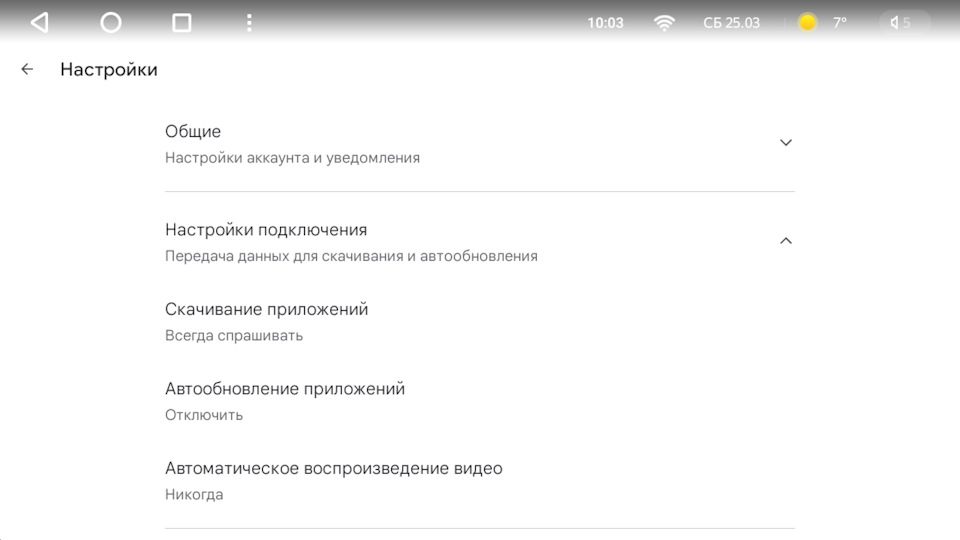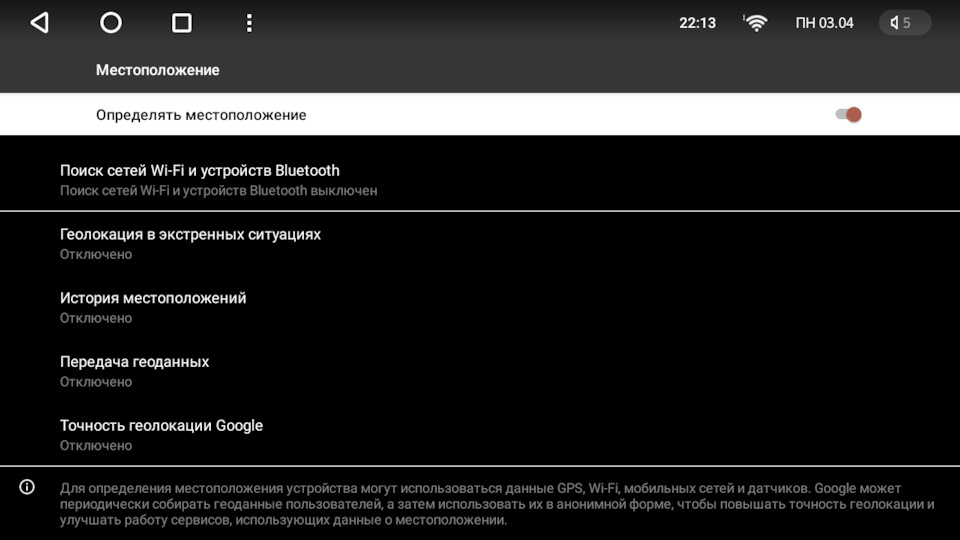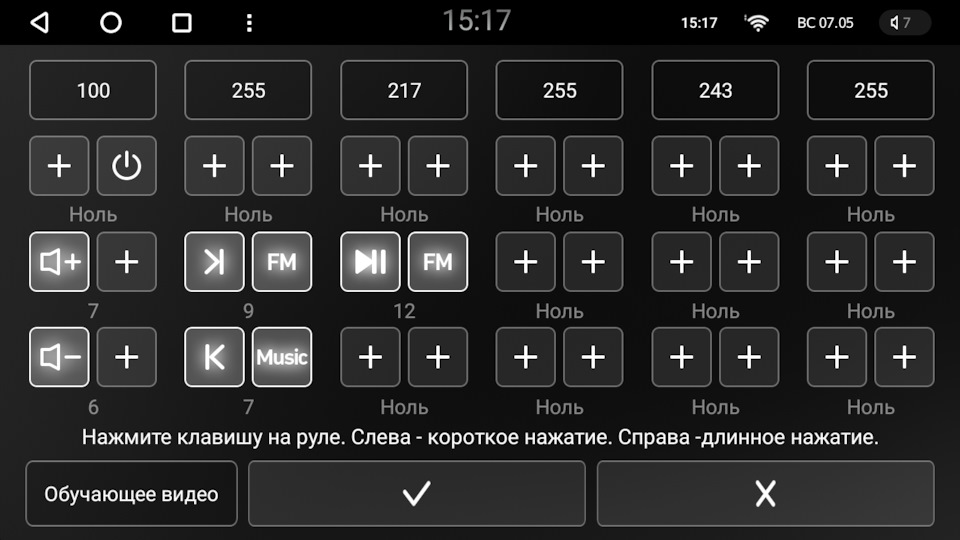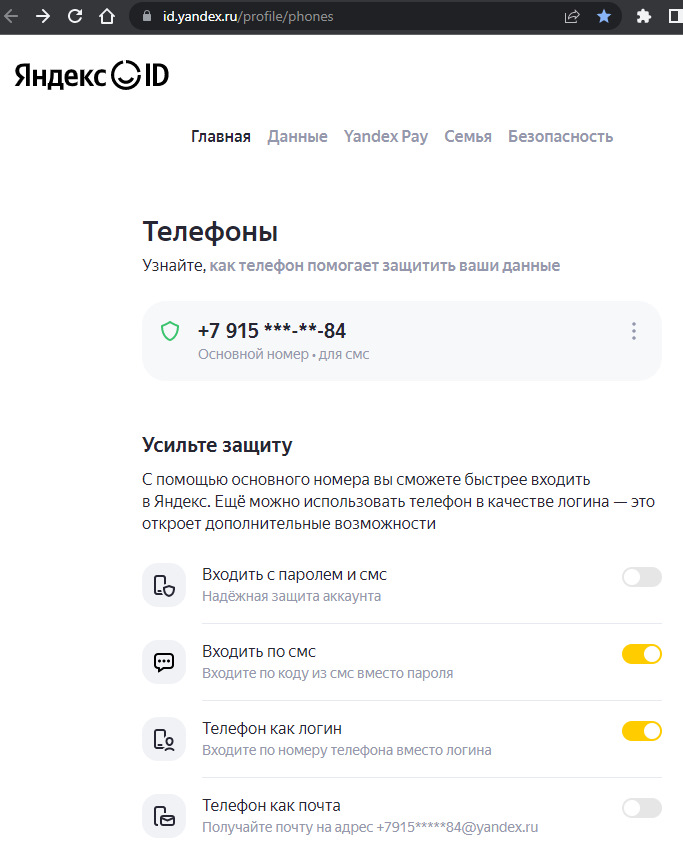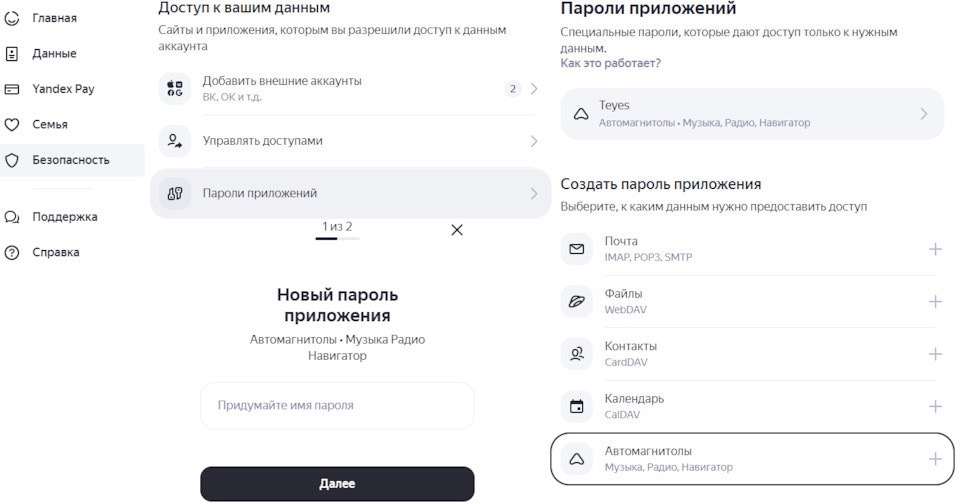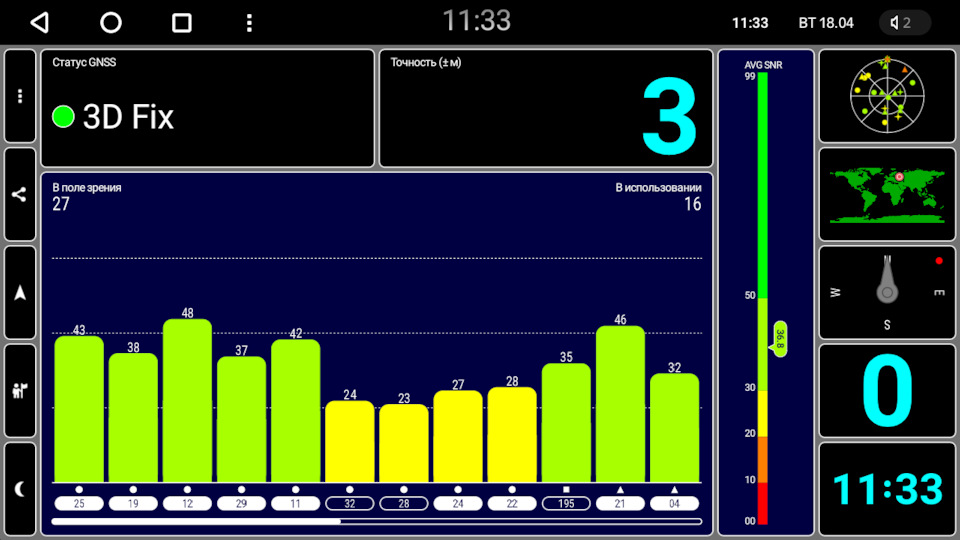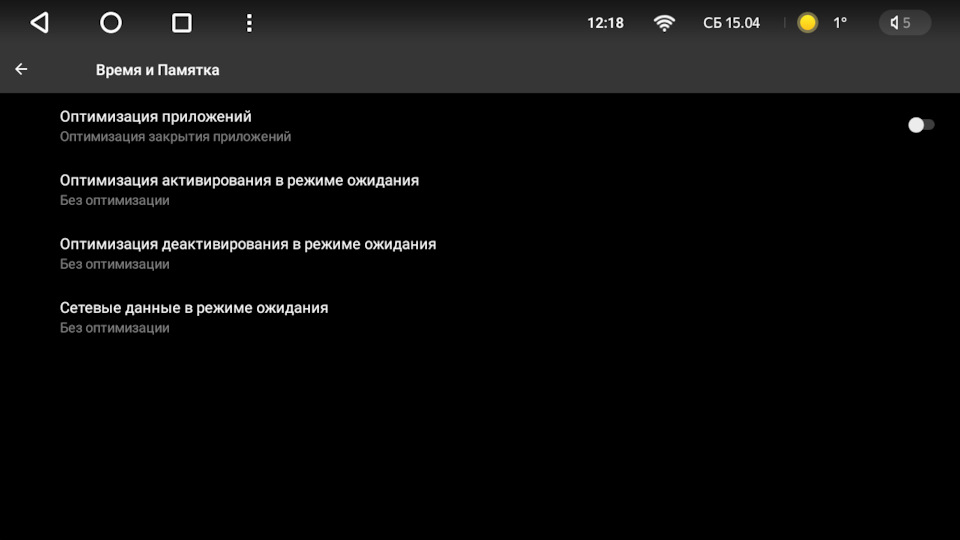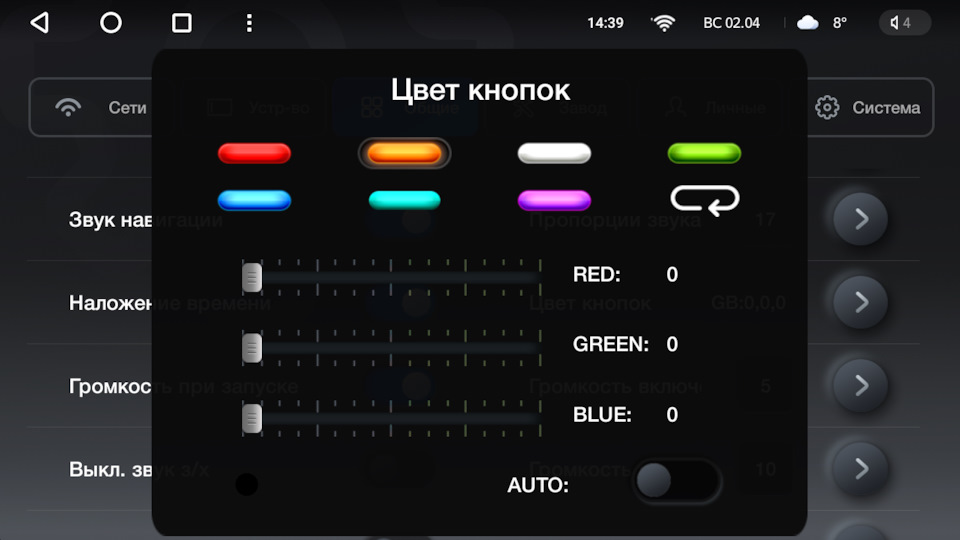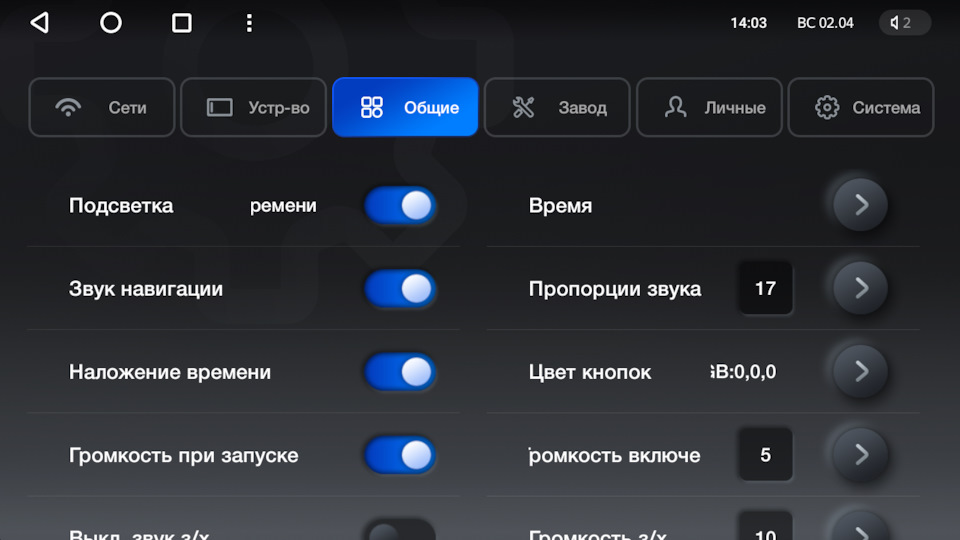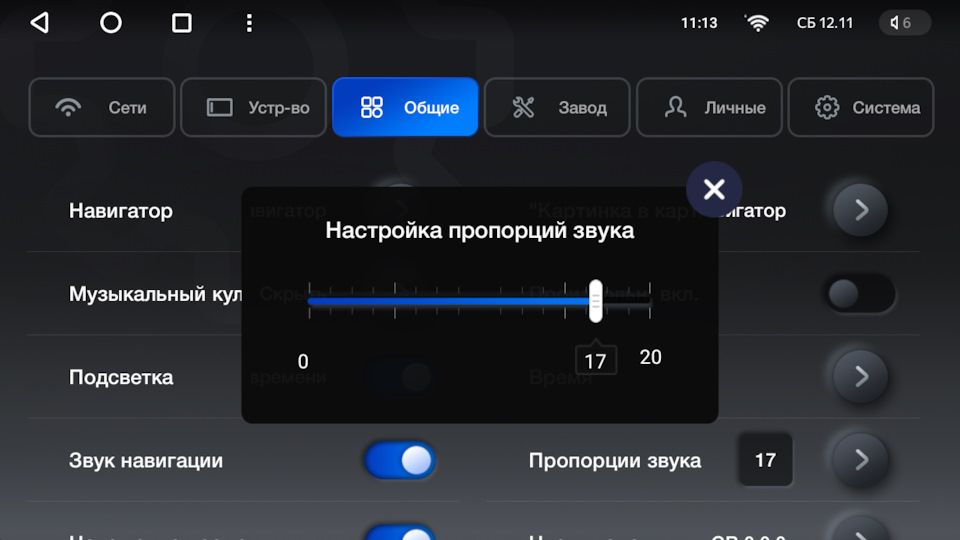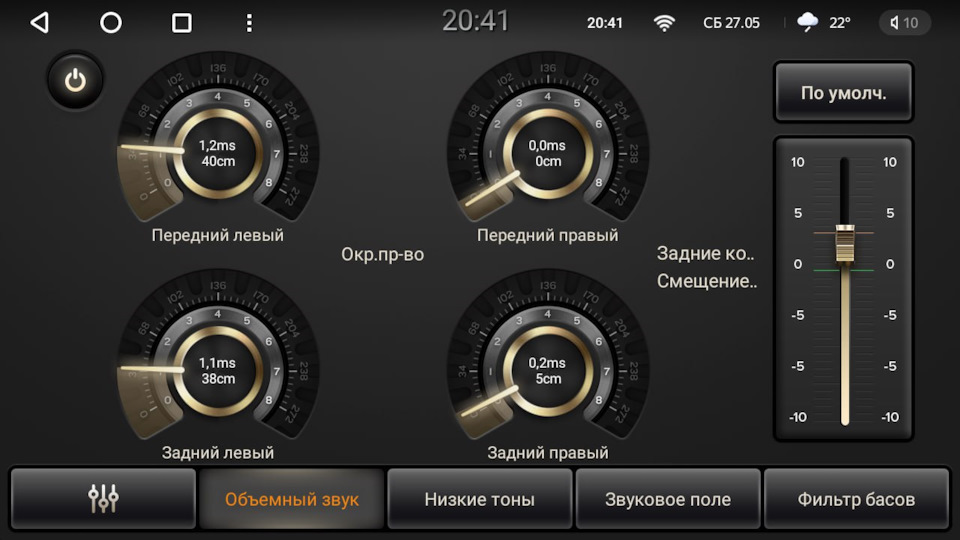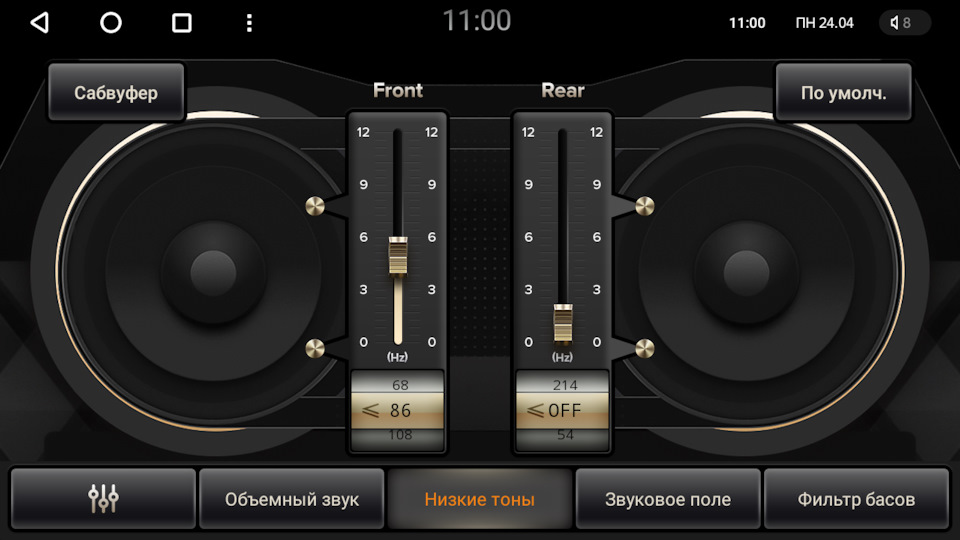Ratings & Reviews. How to Choose…
Распиновка автомагнитолы на Андроид 10 (подключение)
Установка русского языка и даты
Для выбора русского языка (например после сброса настроек) войдите в Настройки через главный экран или вытяните панель управления сверху и выберите Настройки.
Если активирован английский язык (по умолчанию), то пролистайте меню настроек в самый низ:
More Settings -> Language & Input -> Language Settings -> Add a Language -> Нажмите значок лупы в правом углу -> Начните вводить “rus” (появится Русский), выберите его, нажмите Россия.
Теперь нужно перетащить строчку с русским языком на первое место. Зажмите эту строчку, она активируется, двигайте вверх, отпускайте. Все, русский язык активирован.
Синхронизация даты по сети
При этом режиме магнитола синхронизирует ваше текущее время автоматически при подключении к Wi-Fi. Для настройки даты можно нажать на часы на главном (домашнем) экране, либо зайти через настройки (если активирован русский язык):
Настройки -> Больше настроек -> Дата и Время -> Синхронизация по сети.
После чего нужно установить ваш часовой пояс (пункт меню ниже). Отобразится корректное время. Если магнитола подключена корректно, то ей больше не нужно подключаться к сети для синхронизации времени. Она сохранит настройки и благодаря постоянному питанию от аккумулятора будет сохранять текущее время. Время собьется, если магнитола будет полностью обесточена, тогда потребуется подключить ее к wi-fi и время опять станет корректным (дополнительные настройки пояса не потребуются).
Изменение дизайна интерфейса
Автомагнитолы на системе Андроид 10 (модели А750, А716, А660, А760) обладают встроенной возможностью изменения вида главного экрана и экрана приложений.
Для изменения дизайна и выбора одного из 16 вариантов главного экрана нужно:
- Находясь на главном экране произвести длительное касание пустой области экрана. В нижней части появятся иконки с вариантами интерфейса.
- Нажать на вариант нового интерфейса, он сразу активируется.
- Нажмите на пустую область, чтобы варианты исчезли.
Произведите аналогичные действия, находясь на экране приложений для изменения вида иконок приложений (6 вариантов).
Активация двойного экрана
Вы можете использовать одновременно два приложения на одном экране. Для активации функции «Сплит-скрин» зайдите в список запущенных приложений (1), прижмите нужное приложение и перетащите в нужную сторону экрана (на серый фон). Потом кликните на второе приложение, оно откроется на другой половине экрана. Для отмены потяните за ярлычок (2).
Эквалайзер, настройки звука и баланса
Чтобы попасть в раздел настроек звука нужно открыть меню Приложений и нажать иконку “Аудио настройки”. Также в раздел эквалайзера вы можете попасть, находясь в разделе Музыка (соответствующий значок в нижней части экрана).
Баланс звука – громкость при активированной камере заднего вида”, громкость Bluetooth настраивается в пункте “Настройки звука” (значок на вытягиваемой сверху панельке) или через “Настройки” -> Аудио (объем).
Скачивание и установка приложений
Для установки приложений из Play Market вам необходимо авторизоваться. Зайдите в Приложения -> Play Маркет – при первом входе начнется “Проверка”.
Важно! Убедитесь, что на магнитоле выставлено корректное текущее время и хороший сигнал wi-fi, иначе Проверка – выдаст ошибку.
Обратите внимание, что при первой авторизации процесс “Проверки” может выполнятся достаточно долго – около минуты. Пожалуйста, наберитесь терпения и подождите, пока на экране пропадет вращающийся круг и появится поле для ввода вашей гугл почты (аккаунта).
После авторизации в Play Маркет вы сможете искать и скачивать приложения, аналогично, как и на вашем смартфоне. Пожалуйста, учтите, что магнитола не обладает такой же высокой производительностью, как ваш смартфон и на скачивание и установку приложения может потребоваться больше времени. Пожалуйста, будьте терпиливы.
Для удаления приложения прижмите иконку этого приложения на пару секунд, появится окно с подтверждением удаления. Нажмите “Да”.
ВОПРОС: Процесс проверки при первой авторизации в Play Market происходит слишком долго. В чем может быть причина?
ОТВЕТ: Такое возможно, если система запустила автоматическое обновление приложений при подключении к Wi-fi. Проверить это можно, вытянув верхнюю панель. В случае обновления под ней отобразится диспетчер загрузки обновления. Нужно подождать или отменить обновление вручную.
Подключение смартфона по MirrorLink (Phonelink)
Функция подключения экрана телефона к магнитоле доступна через USB провод и через Wi-fi для смартфонов на Android. И только через Wi-fi для iPhone.
Обратите внимание, что сенсорное управление смартфоном через экран магнитолы возможно только при подключении через USB. Для вывода звука, необходимо параллельно подключить ваш смартфон через Bluetooth. При первом подключении потребуется сделать ряд действитй.
1. Откройте приложение phonelink на магнитоле (меню Приложения -> phonelink (на последнем экране).
2. Выберите Mobile phone QR code
Откроется QR ссылка для скачивания и установки приложения TimaAvn.
3. Подключение Андроид смартфона через USB:
Перед подключением смартфона к магнитоле необходимо в настройках телефона зайти в режим разарботчика и включить опцию Отладка по USB, а также активировать пункт Отладка по USB (настройки безопасности) – это необходимо для управления телефоном через экран магнитолы. Данное действие проводится один раз.
Далее:
- Подключите смартфон к магнитоле через USB провод, начнется зарядка.
- Запустите приложение TimaAvn на смартфоне.
- Откройте phonelink на магнитоле и выберите режим Android USB. Откроется окно, где выполненные пункты будут отмечены желтым ярким маркером:
- После того, как на смартфоне появится диалоговое окно, нажмите начать.
Дальнейшее подключение делается буквально в несколько кликов. Просто запустите приложения на смартфоне и на магнитоле, выберите режим и нажмите “Начать” на смартфоне.
4. Подключение Андроид смартфона через Wi-fi:
- Активируйте точку доступа на вашем смартфоне и подключите к ней магнитолу по wi-fi.
- Запустите приложение TimaAvn на смартфоне.
- Откройте приложение phonelink на магнитоле и выберите пункт Android WIFI. Откроется окно, где выполненные пункты будут отмечены желтым ярким маркером:
- На экране смартфона появится диалоговое окно. Нажмите “Начать”. Экран смартфона отобразится на экране магнитолы.
Обратите внимание: Управление смартфоном через экран магнитолы при подключении по WIFI недоступно. Также скорость обмена информацией может быть ниже, чем при подключении через USB – изображение может передаваться с небольшой задержкой.
Мультируль. Подключение нарульных контроллеров. Настройка мультируля на магнитоле.
На моделях автомагнитол A750, A760, А716, A660 доступна функция подключения 2-х комплектов штатных кнопок управления на руле автомобиля. Если у вас нет нарульных контроллеров, то вы можете приобрести дополнительно нарульный пульт управления основными функциями магнитолы.
Для подключения мультируля нужно корректно определить два провода (или один), отвечающие за передачу сигнала от кнопок руля вашего автомобиля на магнитолу и провод заземления нарульных контроллеров.
Сделать это можно с помощью схемы распиновки вашего авто. Чаще всего данные провода на схеме могут обозначаться как:
- Steering_Wheel Remocon – провод питания кнопок и
- Steering_Wheel Remocon_GND – провод заземления кнопок (смотрите пример схемы распиновки Kia Sportage).
После того, как провода определены, вам нужно:
- Подключить провод от автомагнитолы KEY1 к Steering_Wheel Remocon (и KEY2 к аналогичному, если у вас два комплекта нарульных контроллеров).
- Провод заземления Steering_Wheel Remocon_GND на массу автомобиля, либо на черный провод (-) магнитолы.
На этом подключение мультируля завершено, теперь останется только провести обучение кнопок на магнитоле.
Обучение кнопок руля на магнитоле с ОС Андроид 10
Зайдите в меню приложений и выберите “Кнопка рулевого колеса”.
Войдите в первый пункт “Кнопка выбора”.
Отметьте функции, к которым хотите привязать рулевые кнопки. Нажмите OK.
Нажмите “Начало”. Выберите функцию и продолжительно нажмите сооветствующую кнопку на руле. Должно появиться сообщение, что кнопка удачно определена. Также сделайте и с остальными функциями. После этого сохраните настройки – последний пункт.
Выйдите в главное меню и проверьте работу всех кнопок. При необходимости повторите процедуру.
Доступ к заводским настройкам
Для доступа к управлению заводскими настройками перейдите в меню Настройки -> Заводская настройка, введите Код: 1234 (и нажать В порядке).
Подсветка сенсорных кнопок боковой панели
На данных моделях автомагнитол возможна активация подсветки сенсорных кнопок управления на боковой панели (только один лунный цвет).
Для активации подсветки:
- Зайдите в раздел “Заводская настройка” (см. пункт выше).
- Выберите “Настройки ярких огней”.
- В правой верхней части экрана измените пункт “Руководство по эксплуатации” на “Авто”.
Подсветка активирована.
Настройка кнопок сенсорной панели
Функции кнопок боковой сенсорной панели установлены по умолчанию, но может случиться, что по каким-то причинам данные настройки сбились.
Для установки функций сенсорной панели потребуется сделать несколько простых шагов.
Войдите в меню заводские настройки:
- Настройки -> Заводская настройка -> Пароль (1234) (нажать “В Пордяке”).
- Далее выберите пункт “Обучение сенсорной кнопке“.
- Нажмите “Начало”. Далее выберите функцию и нажмите соответствующую кнопку на сенсорной панели.
После того, как установите все кнопки, нажиите “Конец”.
Как выбрать наилучший усилитель для магнитолы в авто
Выбор усилителя не менее не простая задача, чем выбор автомагнитолы для вашего автомобиля. В этом вопросе нужно быть подкованным технически. Предлагаем вам ознакомиться с главными понятиями усилителей, какие виды автоусилителей звука бывают, какие сегодня бренды наиболее популярны и надежны в этой нише.
И, главное, как выбрать подходящий именно вам усилитель звука в машину. Передя по ссылке вы узнаете, что такое одноканальные, двухканальные и 4-х канальные усилители и в чем отличие данных разновидностей. Также вам представится рейтинг различных многоканальных вариантов усилителей. Читайте о ТОП-20 лучших автомобильных усилителей на 2022 год.
ПРОШИВКИ И СОФТ ТОЛЬКО ДЛЯ НАШИХ МАГНИТОЛ. Если вы купили на ALIEXPRESS, мы вам не поможем, заказывайте магнитолы фабричного качества у нас на сайте, цены немного дороже, но качество изготовления и чипов лучше, работаем только с лучшими китайскими производителями Witson, Kaier, Penhui, Zestech.
Заказывая магнитолу у нас вы получите:
- Российскую гарантию 1 год;
- Тех поддержка 24/7, всегда есть прошивки, mcu файлы, системный софт на все магнитолы;
- Запчасти, доп рамки, модули, процессоры для наших магнитол;
- Послегарантийное обслуживание, ремонт;
Инструкции на английском языке от наших поставщиков,видео-обзоры на русском языке и прошивки.
Схема подключения китайской камеры
Схемы распиновки проводов питания
Схема подключения
Стандартная схема подключения универсальной 2din магнитолы, все штатные магнитолы имеют аналогичный набор проводов и штекеров, но в зависимости от марки автомобиля могут отличаться основным кабелем питания и иметь дополнительные провода:
Рраспиновка кабеля питания по цветам:
Для чего нужен CANBUS модуль
Если автомобиль высокой комплектации и имеет штатный усилитель либо штатную навигацию, или есть отображение климат контроля на дисплее и передача бортовых данных на экране оригинальной магнитолы, то нужно заказывать магнитолу с CANBUS модулем, это блок передает данные с бортового компьютера. Отвечает за работу кнопок на руле, управление и отображение климата на экране магнитолы, и работу штатной камеры.
Какие проблемы работы магнитолы в Автомобиле с Canbus модулем:
- После установки магнитолы не работает звук — проблема в основном в магнитолах где есть штатный усилитель — JBL, Harman Kardon, Infinity — необходимо в заводских настройках «Factory Setting» или «О планшете» ввести пароль и найти опцию «Cartype» или «Cantype» по русски «Выбрать автомобиль» и проверить как комплектация автомобиля программно установлена, возможно выбран другой автомобиль либо нужно поставить галочку в доп опции AMP (amplifer — усилитель).
- Не работают кнопки на руле — если в автомобиле есть Canbus, то скорее всего кнопки зависят от этого модуля, необходимо проверить какой выбран тип Cartype по аналогии с усилителем. Бывает другая проблема часть кнопок работает часть нет — нужно поменять провода Key1 Key2 местами.
- Не отображается климат контроль — проблема может быть в том что вообще Canbus нет в комплекте с магнитолой, климат на экране магнитолы отображается в том случае если оригинальная магнитола показывала эти данные, а на китайской магнитоле только по canbus, необходимо в заводских настройках «Factory Setting» или «О планшете» ввести пароль и найти опцию «Cartype» или «Cantype» по русски «Выбрать автомобиль» и проверить как комплектация автомобиля программно установлена.
- Не показывает температуру за бортом — необходимо в заводских настройках «Factory Setting» или «О планшете» ввести пароль и найти опцию «Cartype» или «Cantype» по русски «Выбрать автомобиль» и проверить как комплектация автомобиля программно установлена.
GPS антенна
После установки магнитолы в автомобиль убедитесь что GPS антенна установлена правильно, например на лобовое стекло, проверьте что GPS спутники работают, если же спутники программа не показывает скорее всего сигнал блокируется и нужно поменять расположение антенны.
Какие могут быть проблемы:
Если в течении эксплуатации магнитолы перестали ловить спутники мы рекомендуем проверить GPS модуль и чип. Установите с Play Market приложение GPS TEST, запустите, если показывает ваши координаты и скорость при движении значит модуль работает. В таком случае просто переустановите навигацию.
Если программа GPS тест не показывает скорость и координаты — проблема или в самой GPS антенне или GPS чипе в системе магнитолы. Поменять GPS Антенну не проблема, а чип придется менять электрику.
Teyes — это планшет на китайской сборке на базе ОС Android 10 с функцией головного устройства (ГУ). RedPower 750 — это ГУ с функцией планшета (с качественным звуком). Вертикальной моделью Teyes Tpro не получится пользоваться в поляризационных очках — будет черный экран, так как там тупо перевернули ГУ, а не сделали вертикальный экран!
Самая стабильная модель — это Teyes SPro Plus 8/128 Гб с MOD прошивкой от CC3 — в ней и экран QLED, а не IPS и нет аппаратных проблем, так как нет лишних примочек типа ненужного гироскопа и прочего, а по функциям и звуку всё как и в CC3. В CC3 добавлен DSP ADAU 1701 следом за плохим DSP ROHM 32107 и весь смысл от его использования теряется. Цифра все равно выходит через ROHM 32107. Поэтому брать модель выше Teyes Spro Plus не имеет смысла.
168 — пароль заводских настроек. 7788 — пароль разработчика (681232)
Даже если нет камеры, к ГУ нужно обязательно подключить разъем с кабелем для камеры и двумя отростками — антеннами Wi-Fi, иначе прием сигнала Wi-Fi будет слабым. Bluetooth антенны отдельно нет — она встроенная.
Проводка Teyes
Настоятельно рекомендуется вместе с прошивкой помещать в корень флэшки файл updatecfg.txt с test twipe_all для полной очистки. После прошивки всегда делать сброс — идем в Настройки — Личные — Восстановление и сброс — Удалить все данные (сброс к заводским настройкам) — тогда прошивка будет работать корректно!
Лучше сразу установить платную модифицированную прошивку Teyes CC3 Vincent Vega Edition вместо стоковой, особенно на Teyes SPro Plus, в которой есть тёмная тема, которая не выжигает глаза ночью!
Защитную пленку с экрана лучше сразу снять — так меньше бликует экран.
Отключение автообновления приложений в Google Play маркете
Первым делом подключаемся к интернету через Wi-Fi или сотовую связь, входим в Google Play маркете в свою учетку Google, там идем в боковое меню, где выбираем раздел «Настройки» и настраиваем так:
«Скачивание приложений» = «Всегда спрашивать»
«Автообновление приложений» = «Отключить»
«Автоматическое воспроизведение видео» = «Никогда»
Там же в настройках Play Маркета отключаем «Уведомления».
В Google Play нажать на свой логотип — Play Защита — нажимаем шестеренку — Помочь улучшить защиту — отключаем.
В Настройки — Личные — Аккаунты добавляем учетную запись Яндекс ID.
Если пишет «Неверный пароль», то идем в Настройки — Личные — Восстановление и сброс — Сбросить настройки приложений.
После добавления учетки яндекса при запуске автоматически подхватится вход в Я.Навигаторе и Я.Музыке.
Если не используете обновляемые приложения, то можно в «Настройки — Приложения» отключить «Google Play» и «Сервисы Google Play». Там же можно отключить и другие приложения.
Затем перезагрузить ГУ — свайп сверху экрана вниз в верхней шторке.
Если пишет что другое приложение блокирует доступ к Google Play, то нужно в Устр-во — «Приложения» — Автомобиль — Дополнительно — Поверх других приложений = Запретить, передвинув переключатель.
Отключение точности геолокации Google
Настройки — Личные — «Местоположение»
Лучше отключить «Точность геолокации Google» — не использовать «улучшенную геолокацию», чтобы навигатор использовал только спутниковую систему GPS и не использовал службу неточной геолокации Google по вышкам сотовой сети и точкам доступа Wi-Fi.
Отключить «История местоположений», «Передача геоданных», «Сканирование Wi-Fi», «Сканирование Bluetooth». Должен остаться включенным только переключатель «Определять местоположение».
При этом нужно понимать, что при отсутствии сим-карты в ГУ метод триангуляции по вышкам сотовой сети использоваться не будет, но эта настройка отключит и неточное определение координат по точкам доступа Wi-Fi (полезно в тоннелях). Отключение точности геолокации Google помогает когда тот же Яндекс навигатор отстает и дергается, не показывает скорость при ведении по маршруту.
Еще нужно запретить «Местоположение» для приложения Android Auto.
Приложения — Android Auto — в Разрешения для «Местоположение» = Запретить. Можно вообще отключить «Android Auto». www.hackingnote.com/en/android/location/
Система — «Дата и время» — убедиться что включено «Использовать время сети».
Зайти в Настройки — Приложения — Яндекс Навигатор и запретить «Физическая активность» — это данные о количестве пройденных шагов и навигатору точно не нужны.
Личные — Местоположение — Разрешение для приложений — нажимаем справа вверху 3 точки — Показать системные процессы — «сервис» — должен быть включен.
Настройки
Устр-во — «Автомат. регулировка звука» = Низкий (увеличится на 3 при скорости от 60 до 120 км/ч)
Устр-во — «Экран» — «Яркость» = Ночная 0, Дневная 100
Устр-во — «Power Conditioning» — если у вас штатный усилитель и на единичке радио уже играет громко, то нужно уменьшить уровень до 30 вместо 60
Общие — «Навигатор» = Навигатор
Общие — «Картинка в картинке» = Навигатор
Общие — «Произвольн. вкл.» = Нет (пробуждение экрана по нажатию любой сенсорной кнопки слева)
Общие — «Пропорции звука» = 17 из 20 (приглушение звука музыки при голосовом оповещении навигатора. Чем выше значение — тем меньше приглушается остальной звук).
Общие — «Цвет кнопок» — выбор цвета для боковых левых сенсорных кнопок — уводим ползунки в ноль = (RGB:0,0,0).
Общие — «Подсветка» = «По времени» (с 6:00 до 18:00)
Общие — «Настройка громкости по умолчанию» = 5 (из 36)
Общие — «Открытие при запуске» = «Последнее приложение» (После выхода из Сна открывать «Главный экран», «Последнее приложение» или «Аудиоканал перед выключением»)
Общие — «Автомат. включ. при запуске» = Навигатор — чтобы после перезагрузки подгрузился в pip-окно (После включения ГУ открывать выбранные приложения, максимум 3). Если не открывается этот пункт меню — идем в Устр-во — Приложения — Настройки (серый значок) — Хранилище и кэш — Очистить хранилище
Общие — «Навигатор» = «Яндекс навигатор»
Завод — ввести 168 — «Громкость приложений» = 3 для «Радио» (вместо 5)
Завод — «Экспорт конфигурации» — создаёт файл SettingsConfig, который, по идее, можно использовать при прошивке с очисткой, чтобы сразу вернуть свои настройки.
Завод — «Подсветка» — 168 — тонкая настройка подсветки дисплея: оптимально значение «Мин.» снизить до 22 (вместо 28). Меньше 19 экран помаргивает и можно получить черный экран — нужно держать палец правой руки над кнопкой плюса, а левой рукой понижать, чтобы когда экран погаснет — сразу нажать на место где плюс. Нельзя максимум ставить более 80, так как летом перегревается подсветка и начинает мигать. Тогда можно увеличить напряжение дисплея в настройках: Завод — Настройка экрана — увеличить AVDD с 10 до 11.5, но лучше не увеличивать.
В приложении Teyes Voice — Обратная связь TTS = Отключить голосовые подтверждения.
Настройка кнопок руля
Настройки — Устр-во — Обучение кнопок руля
Нажимаем кнопку на руле и выбираем действие: слева — по короткому нажатию, справа — по длинному (удержанию кнопки).
Очень удобно, когда на руле короткое нажатие кнопки MODE настроено на «>||» (play/pause), а длинное нажатие на «FM» (смена интервала FM диапазона из 3-х). Тогда кнопкой MODE можно быстро без тыканья в экран запускать онлайн-музыку после подключения к Wi-Fi точке доступа и быстро выключать музыку, режим Mute не нужен! А по длинному нажатию запускать радио!
Если кнопки руля не работают при движении авто, то нужно разрезать оранжевый провод с черной полосой в фишке питания (где идут оранжевый и красный ACC): www.drive2.ru/l/627624602830374713/
Отключение удаления контактов на андроид смартфоне
Личные — Аккаунты — [ваш аккаунт] — Синхронизация аккаунта: Данные контактов = Выключить
Убрать латиницу в Яндекс навигаторе
Настройки — «Личные» — «Язык и ввод» — добавить язык «Русский (Россия)», затем перетащить его вверх за две горизонтальные линии справа, чтобы он был первым.
Делаем темную клавиатуру в Андроиде, чтобы ночью при использовании не выжигала глаза:
Настройки клавиатуры (AOSP) — выбираем Material Dark.
Язык и ввод — Синтез речи — Синтезатор по умолчанию — нажимаем на шестеренку — Анонимные отчеты о синтезе речи — отключить.
Язык и ввод — Управление клавиатурами — Gboard — Дополнительно — Отправлять статистику и прочее — отключить.
Установка SIM-карты в Teyes
Перед установкой SIM-карты обязательно отключите PIN-код и предварительно её активируйте в смартфоне.
К SIM-карте приклеить кусочек изоленты, чтобы нарастить необходимую толщину и был надежный контакт.
После установки перезагрузите Teyes.
Если появляется необходимость изменить настройки APN, а ГУ выдает ошибку «Этот пользователь не может изменять настройки точки доступа», то необходимо накатить этот патч:
Скачать патч для отображения настроек APN в ГУ Teyes — APN_fix_teyes.zip (17 Мб)
здесь: cobaltr4.ru/download/1714
или здесь: vk.com/doc15285634_604410…Uc6Kvy7VCtCEcvSn7nT9TmAXs
или здесь: drive.google.com/file/d/1…ILIUw8Mz/view?usp=sharing
Распаковать содержимое архива в корень FAT32 USB-флэшки, подключить её и дождаться завершения процесса.
Режим модема при раздаче интернета с iPhone
Если у вас iPhone, то нужно обязательно каждый раз при подключении ГУ к точке Wi-Fi заходить в iPhone в Настройки — Режим модема и смотреть на камеру, чтобы Face ID распознал лицо — только тогда ГУ подключится к точке доступа вашего iPhone, иначе iPhone не раздаст интернет — такая безопасность у iPhone!
Если ГУ не подключается к точке доступа iPhone, то нужно в iPhone в настройках точки доступа переименовать название точки доступа так, чтобы не было кириллицы и там же включить режим совместимости.
Если Teyes подключается, но интернета нет, то необходимо перейти в авиарежим на iPhone, потом обратно, либо перезагрузить (короткое нажатие кнопки увеличения громкости, следом уменьшение громкости и затем длинное нажатие на кнопку блокировки — свайп вправо на Выключите. Поле выключения — длинное нажатие на кнопку блокировки и держать до появления яблока. Можно перезагрузить и ГУ — по шторке вверху свайп пальцем сверху вниз и выбрать Перезагрузка.
Можно создать сценарий в смартфоне
Даже если нет камеры, к ГУ нужно обязательно подключить разъем с кабелем для камеры и двумя отростками — антеннами Wi-Fi, иначе прием сигнала Wi-Fi будет слабым. Bluetooth антенны отдельно нет — она встроенная.
Протестировать скорость интернета лучше всего на сайте www.speedtest.net или отдельной программой.
Как Я.Навигатор включить в режиме разделения окон?
Нажать на 3 точки вверху и выбрать что выводить во 2 окне
Как узнать версию любого установленного приложения?
Настройки — Приложения — выбрать приложение — Хранилище и кэш — вверху под названием приложения будет написана версия.
Как узнать версию любого установленного приложения
Не даёт зайти в определенный пункт меню? При нажатии выбрасывает на главный экран?
Настройки — Устр-во — Приложения — Настройки (серый значок) — Хранилище и кэш — Очистить хранилище.
Не отключать анимацию ни в спецвозможностях, ни в параметрах разработчика! «Длительность анимации» = 0,5х — не меньше! (ro.fyt.anim_scale_setting=0.5,0,0.5)
Решение в общем случае: Настройки — Личные — Восстановление и сброс — Сбросить настройки приложений
Если не помогло, то радикальное решение: Настройки — Личные — Восстановление и сброс — Удалить все данные (сброс к заводским настройкам).
Как удалить приложение из виджета «Приложения» на главном экране
Нажать и подержать, только все удалять нельзя, оставить хотя бы одно, иначе потом не добавить!
Как настроить сенсорные кнопки на Teyes
Заводские настройки — 168
Обучение сенсора.
Обучение клавиш сенсора.
www.pscraft.ru/kak-nastro…nsornyye-knopki-na-teyes/
Периодически сбиваются настройки?
Проверить насколько стабильно напряжение в авто. Помогает замена старого аккумулятора на новый.
Самопроизвольно нажимаются кнопки «добавления громкости», «вперед», «назад»
1. Сбросить настройку кнопок руля в Teyes.
2. Если не поможет — сделать полный сброс: Настройки — Личные — Восстановление и сброс — Удалить все данные (сброс к заводским настройкам).
3. Купить и установить платную MOD прошивку Teyes CC3 Vincent Vega Edition, разработчик — Виталий (Gordgelin)
vk.com/@teyes_by_maga-modifikacii
Но если это аппаратная проблема, а не программная, то перепрошивка не поможет.
Сенсор экрана работает странно, кнопки нормально не нажимаются?
Ткните в экран пятью пальцами и подождите. После этого выполните калибровку.
Пропадает звук после запуска авто?
Если периодически пропадает звук после запуска авто и помогает только выключение/включение ГУ сенсорной кнопкой или перезагрузка, то нужно задержать питание ACC (красный) на ГУ на пару секунд при помощи реле РЕГТАЙМ2-12-(0-60)
Смотрим видео: Kia Sportage 3 — решаем еще одну проблему со штатным усилителем
Либо выключать/включать ГУ сенсорной кнопкой после запуска авто когда пропал звук.
У вас нет камеры, но при включении задней передачи включается чёрный экран с линиями разметки?
Скачиваем модифицированную камеру отсюда: udteam.ru/rearcam
Устанавливаем и запускаем из меню прогу «Камера» и на вкладке «Задняя камера» выключаем её. Достаточно Демо версии.
Как делать скриншоты на Teyes
Пальцем по экрану сверху вниз сдвигаем, потом ещё раз, и там справа вверху будет кнопка сделать скриншот.
Изображение сохраняется в формате .PNG во внутреннюю память в каталог Pictures — Screenshots. В проводнике можно скопировать и перенести на флэшку.
Как зайти в стандартные настройки Android в Teyes
Для доступа к стандартным настройкам Android, чтобы, например, разрешить автозапуск приложений необходимо установить любое из приложений ниже (SystemSettings.apk, TEYES_android.apk, Menu.TEYES):
SystemSettings.apk,
menu.teyes_2.2.release.apk.
Либо с сайта 4pda (нужно сначала зарегистрироваться на 4pda и войти — иначе не даст скачать — не найдет):
SystemSettings.apk,
TEYES_android.apk,
Menu.TEYES.
Допустимая температура ЦП
Максимально допустимая температура ЦП до появления троттлинга для Unisoc UMS512 ARM 12nm — до 80-90 ºС.
Главное чтобы за ГУ было достаточно пространства для свободного прохождения воздуха. Если перегревается и тормозит либо перезагружается, то можно доработать охлаждение.
Более ранняя легкая версия Яндекс навигатора
Лучше отключать отображение пробок нажатием на значок светофора — тогда ЯН быстрее реагирует на ведение по маршруту.
Просто навигатор без примочек для ГУ с небольшим объёмом оперативки — ЯН 3.95 (477) от 17.07.2019 — в этой версии как раз добавлен к полоске маршрута внизу слева крестик сброса маршрута — удобно. Работает быстрее других, работа в pip-окне нормальная, при движении по маршруту выше 60 км/ч есть небольшое отставание. В отличие от штатной версии ЯН 4.80 (639) от 03.09.2020 и новее, в версии 3.95 крупный масштаб с хорошим углом обзора вдаль, а не тупо сверху.
В ЯН версии 14.8.1 стало лучше по отставанию. В прошивке для Teyes CC3 2K от 29.04.2023 ЯН вроде как не отстаёт, но это неточно).
Перед установкой более старой версии ЯН нужно:
1. Настройки — Карта и интерфейс — Обновление карт — отключить «Автоматически», так как офлайн-карты начиная с 2020 года могут обновляться слишком часто. Отключить «Только по Wi-Fi».
2. Удалить уже установленный штатный ЯН 4.80 или более новую версию:
Устр-во — «Приложения» = Яндекс навигатор — Остановить. Хранилище — Удалить данные — Удалить.
В этой версии голосовой поиск работает медленнее версии 4.80 и цвет фона указателя слева темно-синий, а не приятный светло-синий — не страшно. Не содержит Я.Музыку.
Зайти в Настройки — Приложения — Яндекс Навигатор и запретить «Физическая активность» — это данные о количестве пройденных шагов и навигатору точно не нужны.
Если голосовой поиск Алиса вас не понимает, то нужно проверить интернет и говорить медленнее и начинать со слова «улица».
Совсем старые версии ЯН 3.85 (447) от 16.05.2019 и старее не стоит устанавливать, так как у них древний интерфейс и уже невозможно скачать офлайн-карты. Это с трудом можно обойти, если сначала в новой версии ЯН выбрать сохранение карт на флэшку и переместить их — тогда и старой версии подтянутся карты при выборе в настройках — Сохраненные данные — Папка для карт — На карте памяти.
По умолчанию, карты скачиваются во внутреннюю память и находятся по пути: Android\data\ru.yandex.yandexnavi\files\mapkit\ofline_caches
Если при переустановке не хочется заново загружать большое количество карт, то можно скачать на внешний носитель папку «mapkit» от установленного ЯН.
Устанавливаем ЯН и до первого запуска копируем папку «mapkit» с внешнего носителя на её законное место Android\data\ru.yandex.yandexnavi\files\mapkit
Запускаем ЯН и он подхватывает карты.
Облегченные версии от Alex.Strannik
Облегченные версии Яндекс Карт от Alex.Strannik
Облегченные мод версии от Владимир_77 на форуме 4PDA имеют проблемы с авторизацией в Яндекс ID.
В приложениях Яндекса применяется защита, которая не позволяет на одном устройстве устанавливать модифицированные и оригинальные приложения Яндекса!
Если закончилось место — почистите папку Android/data/ru.yandex.yandexnavi/files/navikit/special_projects/
Поддержка Яндекс.Навигатора — app-navigator@support.yandex.ru
Для поездки на юг из Москвы в Краснодарский край нужно загрузить следующие офлайн-карты:
1. Москва и Московская область
2. Тульская область
3. Липецкая область
4. Воронежская область
5. Ростовская область
6. Краснодарский край
Не можете авторизоваться в Яндекс Навигаторе или Я.Музыке, пишет «Неверный пароль» или «Что-то пошло не так»?
0. Не использовать мод версии, только оригинальные от Яндекса!
Ввести в браузере логин и пароль на этой странице: passport.yandex.ru/auth
В Яндекс ID Способ входа должен быть «Обычный пароль».
Убрать в настройках Teyes из pip-окна навигатор, например, выбрав Teyes Vision. Запустить навигатор с ярлыка и авторизоваться, затем обратно можно вернуть в pip-окно.
Помогает смена номера телефона в разделе Телефоны в Яндекс ID и 2 настройки: «Телефон как логин» и «Входить по смс». Справка Проблемы с номером телефона
После этого в ГУ Teyes в Настройки — Личные — Аккаунты добавить учетную запись Яндекс ID. Войти по номеру телефона и ввести смс, которое придет (вместо логина и пароля). После этого автоматически подхватится вход в Я.Навигаторе и Я.Музыке при запуске.
Варианты решения если не авторизуется (если 1-2 вариант сработал, то 3, 4 не нужно использовать):
1. Настройки — Личные — Восстановление и сброс — Сбросить настройки приложений
2. Установить из маркета Яндекс Браузер, ввести логин и пароль от Яндекс ID — автоматом подхватится вход в Я.Навигаторе и Я.Музыке. После этого можно удалить Я.Браузер.
3. Создать в Яндекс IDпароль приложения, которому требуется ваш пароль в Яндексе.
Для этого в Яндекс ID слева открыть раздел Безопасность — в самом внизу в разделе Доступ к вашим данным — выбрать Пароли приложений, там в разделе «Создать пароль приложения» кликнуть на «Автомагнитолы • Музыка, Радио, Навигатор», придумать название пароля (Teyes) и скопировать себе созданный Яндексом пароль. Ограничение. Созданный пароль можно увидеть только один раз. Если вы ввели его неправильно и закрыли окно — удалите текущий пароль и создайте новый.
Справка о Я.Навигаторе
4. В Я.Навигаторе выбрать «Я не помню свой логин» — ввести номер телефона — ввести код из смс — ввести имя и фамилию своего Яндекс ID — Яндекс найдет учетку — выбрать её и выполнится вход автоматически. Либо выбрать «Не помню пароль» — ввести имя и фамилию своего Яндекс ID — приходит код в смс — ввести его и если запросит создать новый пароль, то создать новый пароль — так точно заходит.
Увеличение масштаба Яндекс навигатора при наличии root-прав
Особенно актуально на версии ЯН 4.80 (639) от 03.09.2020 и выше — у них все мелко на ГУ Teyes. Станет как в Яндекс.Авто — ЯН будет запускаться в полноэкранном режиме — освободится очень нужный 1 см сверху — скроется статусбар с часами (он доступен по свайпу пальцем вниз) — решается установкой приложения «Time and Memo, Время и памятка» (Time+and+Memo+0.8.90+lite+mod.apk) — удобное отображение времени в статусбаре
Заходим в программу «Root Explorer», заходим в папку «oem», затем в папку «app» и на файле config.txt долгое удержание пальца и на 3 точки справа вверху — «Открыть в текстовом редакторе» и далее «Да».
В самом конце внизу добавить строку:
ro.product.model=mtrx_avn
Нажимаем 3 точки справа вверху и выбираем «Сохранить и выйти».
После этого перезагружаем ГУ (верхняя шторка, свайп вниз).
Файл config.txt можно отредактировать сразу в прошивке и прошить с увеличенным масштабом!
Видео: Увеличенный масштаб Яндекс Навигатора
Политика Яндекса — поддержка работы ЯН только на телефонах и планшетах. Работа новых версий на ГУ не гарантируется, карта может отображаться в неправильном масштабе (всё мелко), могут не озвучиваться маневры и предупреждения, отставать курсор от ведения по маршруту. Разработчик всячески открещивается от поддержки ГУ стороннего производства, продвигая Яндекс.Авто. Их политика проста — работа через Android Auto, нормально реализованный, но не всегда удобный. Если приложение ставится на собственно ГУ, то никто ничего не гарантирует.
Нет звука радио при работающем Я.Навигаторе?
В Я.Навигаторе идем в Настройки — Звуки и оповещения — При оповещениях — выставить «Приглушать музыку и другие звуки».
Полоска сверху экрана при сворачивании навигатора?
Тап на эту полоску и сместить влево или долгий тап — появится значок настроек — шестеренка, нажать на него и отключить подсказки в фоновом режиме — это повлияет только на эту полоску.
Либо в Настройки — Устройство — Приложения — Я.Навигатор — Уведомления — Отключить.
ЯН не проговаривает камеры и не подсказывает по маршруту?
Сменить голос Алисы на любой другой, либо установить версию ЯН 5.70 или новее.
Плохой прием GPS сигнала? Плохая точность геопозиционирования?
Помогает прошивка от 10.05.2023, смотрим видео:
Проблема с GPS на магнитолах TEYES: решение найдено!
Достаточно вынести штатную антенну подальше от самого Teyes (особенно CC3), разместить за приборной панелью в дальнем углу, горизонтально, керамикой вверх, приклеить на двусторонний скотч, в какую сторону направлен кабель не важно.
Заменить комплектную GPS антенну на RTK Антенна GPS с высоким качеством 38DB с высокой скоростью сборки GNSS с высокой точностью, GPS GLONASS, sistema BEI, укоротив провод до 50 см. Установить в дальний правый верхний угол ниши под ГУ. Вот еще ссылка
Либо установить такую GPS антенну: Антенна 42 DBI GNSS/BDS/GPS, 3 м, европейская ГЛОНАСС, GPS-навигационная антенна, BEIDOU навигационная антенна
Можно установить такую GPS антенну: Антенна TOPGNSS высокой точности GNSS для модуля ZED-F9P RTK Drone Base UAV UGV GPS антенна GLONASS GALILEO GNSS L1, L2 AN506
Устанавливаем GPS_Test_Premium_v1.6.4_58.apk и смотрим точность — должно быть не более 3-5 м. Это не выдающийся, но хороший результат. Точнее может быть, но от количества спутников это далеко не всегда зависит. Уровень определяет лишь то, сможет ли приемник получить из сигнала данные. Данные определяют время. Разница времени дает расстояние. Влияет и то, как сигнал идет от спутника до приемника: если облачность, то задержка больше. Влияют отражения, особенности обработки, ну и в самих данных неточность заложена. habr.com/ru/articles/486644
Не обновляются обложки Яндекс Музыки в стандартном виджете плеера?
Зайти в Настройки — Приложения — Яндекс Музыка — Уведомления = Включить всё.
Если не помогло, то сделать сброс — идем в Настройки — Личные — Восстановление и сброс — Сбросить настройки приложений.
После перезагрузки удалить установленную штатную версию 2021.12.1 #4353 и установить последнюю версию Яндекс Музыки 2023.04.2 #5829 из Google Play.
Если не помогло, то радикальное решение: Настройки — Личные — Восстановление и сброс — Удалить все данные.
Как смотреть видеошоты Яндекс Музыки
Нужно включить разделенный экран, для этого нажать на 3 точки вверху и выбрать приложение для другой половины экрана.
Не всегда пишет видеорегистратор Teyes?
Если после установки регистратора Teyes пропадает символ записи с видеорегистратора и помогает только перезагрузка ГУ, то нужно заменить заводскую карту памяти microSD на нормальную, например Kingston Endurance 128 Gb.
Еще помогает отложенное выключение ГУ на 4 секунды.
Включается картинка с открытой дверью и круговой обзор при открытии двери на Teyes CC3 360?
Индикация «Дверь открыта» есть в двух местах: в настройках и в самом приложении 360. Надо отключать в обоих местах.
Вас плохо слышат в микрофон по громкой связи?
Нужно заменить встроенный микрофон на внешний Мини-микрофон для автомобиля и разместить его в штатном месте автомобиля, достав из него штатный микрофон и поместив туда этот — обычно он в районе индивидуальной подсветки водителя или левого противосолнечного козырька. Но сначала нужно отключить встроенный — для этого нужно снять боковую пластиковую планку, вынуть узкую плату, отключить от неё шлейф и скотчем заклеить на нём два контакта, расположенных ближе к встроенному микрофону.
Для подключения внешнего микрофона нужен TEYES Тиайс автомобильный линейный адаптер 8 RCA AV Многофункциональный выходной кабель, либо разъем Mini-Jack 3,5 мм Female (мама) и самостоятельно подключить его на пины А19 (-) и А20 (+) разъема «А» магнитолы.
Если в косе проводов отсутствует выход на внешний микрофон, то пины для подключения в разъем «А» на контакты А19 и А20 можно взять от неиспользуемых проводов, а можно поискать идентичные пины в магазинах электроники или компьютерных комплектующих.
Если есть штатный микрофон автомобиля и от него просто идут два провода без каких-либо плат, то можно использовать его. Если к плате штатного микрофона идут 3 и более проводов, то питание +5В на микрофон можно подать с любого USB разъема. Штатный микрофон авто работает хуже внешнего нештатного, так как штатный микрофон с усилителем подключен неэкранированным проводом и будут помехи.
Поэтому лучше всегда использовать нештатным микрофон с экранированным проводом.
vk.com/@teyes_by_maga-vneshnii-mikrofon
Голосовые команды управления Teyes
Произнести в микрофон: «Максимальная яркость», «Минимальная яркость», «Уменьшить яркость», «Увеличить яркость».
«Остановить воспроизведение», «Включить навигатор», «Включить музыку», «Выключить музыку», «Включить радио», «Разделение экрана», «Выключить экран», «Включить экран».
Радио
Настройки Радио и Teyes Radio
В старом стиле отдельный виджет радио справа внизу, в новом — виджет 4 в 1: Музыка (с Яндекс музыкой), Блютуз, Радио, Онлайн радио.
Нажимаем шестеренку, выбираем регион Европа или Китай. Для загрузки логотипов радиостанций должен быть интернет. Если местоположение далеко от крупных городов, то установить Fake GPS.
В настройках радио нажать «Обновить» — значок облака, чтобы определилось местоположение и загрузились логотипы. Поиском, пошагово сканируем радиостанции. Как только находит одну — запоминаем её длинным нажатием по выбранному пустому квадрату. Далее точно так же со всеми остальными станциями.
Для Teyes Radio online — выбираем свою страну и ждем загрузки всех логотипов радиостанций.
Чувствительность FM не менять, регион оставить Европу или Китай, тогда можно запомнить 18 станций (три интервала FM диапазона по 6 станций), а в регионе Россия только 2 интервала FM диапазона по 6 станций. В настройках радио можно включить текстовые сообщения RDS (Radio Data System).
Музыкальный проигрыватель
Чтобы играло из всех папок — выбрать Папка — затем Все, либо зайти через Файлы и открыть файл. Минус штатного проигрывателя в том, что когда стоит случайный поиск, то по кнопке назад он не возвращается к предыдущему треку, а тоже случайно ищет новый.
У эквалайзера лучше ВЧ не трогать, и общее правило — уводить в минус выпяченные частоты, а не повышать проваленные.
Автозапуск программ после перезагрузки ГУ
Чтобы работал автозапуск нужных приложений — нужно включить автозапуск в управлении автозапуском в батарее для нужных приложений — то есть нужно отключить оптимизацию экономии электроэнергии батареи. Это делается в стандартных настройках Android. При этом в самом приложении тоже должен быть включен автозапуск.
Если установлена MOD прошивка, то идем в Настройки — Устр-во — Octo Settings —
Настройки Android
1. В Батарея — Управление автозапуском — «Приложения, автозапуск», «Приложения, вторичный запуск» нужно разрешить автозапуск для нужных приложений, например, для «Время и памятка» и для «Я.Навигатор».
2. В «Оптимизатор режима ожидания приложений» выбрать нужные приложения (Время и памятка и «Я.Навигатор») и для них отключить «Оптимизация приложений».
Для «Оптимизация активирования в режиме ожидания», «Оптимизация деактивирования в режиме ожидания», «Сетевые данные в режиме ожидания» — выбрать «Без оптимизации».
В пункте меню «Закрыть приложение после блокировки экрана» должны быть сняты переключатели для нужных приложений.
Отключить экономию для всех: в пункте меню «Батарея» — «Оптимизация экономии электроэнергии» — «Выход из режима экономии электроэнергии во время зарядки» — включаем.
В настройках ГУ Teyes в Общие — «Открытие при запуске» = «Последнее приложение».
Если у вас штатная прошивка Teyes, то сначала устанавливаем программу для доступа к настройкам Android: SystemSettings.apk,
либо с сайта 4pda (нужно сначала зарегистрироваться на 4pda и войти — иначе не даст скачать — не найдет): SystemSettings.apk
или TEYES_android.apk.
или
Menu.TEYES
Видео как это настраивается: Оповещение MapCam при эфирном радио
Вообще у ГУ в авто лучше всю эту экономию энергии андроида отключить — в ней здесь смысла нет. Почему это сразу не убрал производитель Teyes остается загадкой.
Запрет ГУ Teyes закрывать приложения при переходе в режим Сон
В ГУ Teyes при переходе в режим Сон приложения закрываются и при выходе из сна их приходится запускать вручную, хотя при перезагрузке ГУ они запускаются! Например, приложение «Время и памятка» после сна оказывается закрыто, хотя все настройки автозапуска включены!
От закрытия приложений при переходе в сон помогает только патч NoKill!
Если установлена MOD прошивка, то идем в Настройки — Устр-во — Octo Settings —
включаем переключатель напротив NoKill — патч предотвращает завершение приложений и процессов при переходе ГУ в сон (так же помогает если у ГУ мало оперативной памяти).
После долгого простоя из-за NoKill может молчать радио, даже если открыто в полный экран — нужно просто сменить станцию, команду смены диапазона FM можно настроить на кнопку руля MODE.
Причина в разработчиках оболочки Teyes — они в первую очередь думали о безопасности пользователей и сделали приоритет всегда за камерой заднего вида, поэтому не реализовали нормальный автозапуск, а штатный из андроида прикрыли! Например, водитель после включения зажигания хочет немедленно дать задний ход, но из-за автоматически запускающихся приложений переключение ГУ в режим камеры заднего вида задержится. Это может привести к трудностям в управлении автомобилем.
Автоматическое выключение питания при включении
В Teyes нет настройки, чтобы не включалась пока сам не включишь.
1. Можно установить «Car Launcher» и настроить в нём спящий режим (с часами или без). При автозапуске ГУ включится и сразу уйдет в спящий режим с черным экраном. При прикосновении к экрану включится.
2. Кнопку в разрыв провода ACC:
www.drive2.ru/l/608432077611740619/
Ночной режим — снижение подсветки экрана и кнопок, темная тема, «теплый» свет экрана
Выбираем темную тему из CC3. Она есть в платной модифицированной прошивке Teyes CC3 Vincent Vega Edition, которая не выжигает глаза ночью!
Настройки — Завод — «Подсветка» — 168 — снизить значение «Мин.» до 22 (вместо 28).
Меньше 19 экран помаргивает и можно получить черный экран — нужно держать палец правой руки над кнопкой плюса, а левой рукой понижать, чтобы когда экран погаснет — сразу нажать на место где плюс!
Теперь ночью экран не слепит.
Настройки — Общие — «Цвет кнопок» — белый минимальный для боковых левых сенсорных кнопок — уводим ползунки в ноль = (RGB:0,0,0).
Делаем темную клавиатуру в Андроиде, чтобы ночью при использовании не выжигала глаза:
Настройки — «Личные» — «Язык и ввод» — «Настройки клавиатуры (AOSP)» — выбираем Material Dark.
Чтобы в Яндекс Музыке включить тёмную тему нужно нажать на кнопку в виде сердечка на панели внизу справа — зайти в раздел Коллекция. Там нажать на кнопку в виде шестерёнки вверху справа, пролистать список параметров – в категории «Общее» в пункте «Тема оформления» выбрать «Тёмная».
Если установлена MOD прошивка, то идем в Настройки — Устр-во — Octo Settings — Настройки Android
Вверху в строке поиска пишем: «ночной» — переходим в него и включаем, задаем время «с» и «по» — выбираем «От заката до рассвета», а также интенсивность желтения белого. Выставить чуть меньше половины — станет приятный «теплый» оттенок у экрана и свечение еще меньше — ночью самое то.
Если у вас штатная прошивка Teyes, то сначала устанавливаем программу для доступа к настройкам Android: SystemSettings.apk.
Можно установить приложение Dimmer, но оно только затеняет окна, а кнопки и надписи в статусбаре вверху остаются яркими.
Стандартные настройки Android
Настройки андроида (SystemSettings.apk) —
Подключение и общий доступ — Печать — Системный сервис печати — отключить.
Спец. возможности — Вспомогательное меню — Использовать сервис — отключить.
Замена бутанимации и логотипа
При включении Teyes сначала отображает статическую LOGO.bmp логотип картинку, затем анимацию из множества PNG-файлов из каталога part0, part1 в bootanimation.zip.
Можно «убрать» стоковую bootanimation от Teyes, сделав из нее легкую быстрозагружаемую одну статичную картинку, используя бут лого Teyes — будете видеть при запуске только одну эмблему выбранного лого своего авто.
В заводских настройках ГУ (168) есть пункт выбора логотипа, заходим — выбираем свой. На прошивках с августа 2022 года не работает из-за претензий правообладателей.
После этого в корне внутренней памяти устройства будет лежать «LOGO.bmp» — копируем его на флэшку и на компе уменьшаем яркость вдвое и сохраняем как PNG и копируем на 6 штук. Файл desc.txt взят из резервной бутанимации из самой прошивки Teyes, т.е. точно работает на этом ГУ и при этом имеет минимум файлов в папке part0 (6 штук вместо 170 в стандартной анимации Teyes).
Главное запаковать папку «part0» с 6-ю PNG-файлами и файл «desc.txt» в один zip-архив bootanimation.zip БЕЗ СЖАТИЯ — это важно! Иначе будет бесконечный стартовый экран. Лечится просто: прошить правильную бутанимацию с флэшки через кнопку Reset. Папки с картинками должны лежать сразу в архиве, а не находиться в папке bootanimation, а затем уже в архиве. Т.е. не добавляйте в архив папку bootanimation, а добавляйте в архив то, что внутри этой папки.
Снизил яркость эмблемы Хонды вдвое в FastStone Image Viewer: Цвета — Коррекция уровней — выставил 127 вместо 255 чтобы ночью не выжигало глаза (так как при запуске яркость не регулируется): В архиве файлы для SPro Plus drive.google.com/file/d/1…0g9IsI1D/view?usp=sharing
Описание содержимого файла «desk.txt»:
1280 720 2 — WIDTH HEIGHT FPS — разрешение экрана в пикселях и частота кадров (2 вместо 30)
p 0 1 part0 — TYPE COUNT PAUSE PATH — показывать с повтором (0) с задержкой (1) из каталога part0 до окончания загрузки ГУ
TYPE — символ, обозначающий тип сегмента анимации:
p — эта часть будет играть вплоть до завершения загрузки:
c — эта часть будет играть полностью не смотря ни на что, то есть даже если загрузка ОС завершилась, анимация будет проиграна вплоть до последнего кадра;
COUNT — количество раз сколько данная часть воспроизведется в цикле, если значение ноль, то бесконечно;
PAUSE — задержка в количестве кадров после окончания части анимации;
PATH — директория с изображениями данной части анимации.
Для редактирования файла desc.txt лучше не пользоваться стандартным блокнотом Windows. После редактирования им анимация может перестать работать. Лучше Notepad++. В Unix и Windows разные концы строк и признак unicode, ну и в Unix UTF-8, а в Windows UTF-16.
Как заменить:
1. С помощью инструмента обновления прошивки. Нужно на отформатированную в FAT32 USB-флэшку скопировать 3 файла: LOGO.bmp, bootanimation.zip и lsec6315update (файл-загрузчик) от своей прошивки.
Процедура установки осуществляется также, как с прошивкой. Подключаем флэшку ко включенному ГУ и во всплывающем окне подтверждаем установку обновления. Эти файлы можно положить сразу к прошивке и прошить со своей бутанимацией.
2. Если есть root-доступ, то достаточно вручную заменить архив по пути /oem/media/ любым файловым менеджером, не забыв выставить прежние права доступа (chmod).
На стоковые прошивки для СС3 от 15.06.2021 и новее свою бутанимацию установить невозможно. Для СС3, CC2+, SPro Plus с MOD прошивками можно установить свою бутанимацию.
4pda.to/forum/index.php?s…st=8140#Spoil-102939635-1
4pda.to/forum/index.php?showtopic=170907
Лаунчеры — стили
К сожалению, с расположением и настройкой окон, сворачиванием статусбара в Teyes совсем все не гибко реализовано, здесь верно говорит — TEYES CC3 — продал и счастлив !
Самый оптимальный стиль лаунчера — это Стиль 5 от платного UDT Launcher Pack — навигатор слева — не видно бликов экрана в зоне отображения знака ограничения скорости и текущей скорости, еще бы окно навигатора занимало вширь не более 2/3 экрана и убрать статусбар сверху — это было бы идеально! В режиме разделенного экрана размер окон, к сожалению, 50/50 и его нельзя изменять, хотя на старых прошивках такая возможность была — прикрыли(. Еще бы все приложения запускать в полноэкранном режиме, чтобы статусбар не маячил вверху.
Есть 6 стиль — свободный стиль — можно настроить окна под себя.
Если нужно установить свой лаунчер, то идем в Настройки — Устр-во — Octo Settings — Настройки Android — Приложения и уведомления — Приложения по умолчанию — Главный экран.
Если слетает тема (лаунчер)
Приложения — «Цифровое благополучие». Хранилище — Удалить данные. Отключить. Перезагрузить. Если не получается то сверху справа три точки, нажать и удалить обновления, затем остановить и отключить. В новой MOD прошивке 07.07.22 уже убрано.
Режим Сон
По умолчанию, после выключения ГУ переходит в спящий режим в течение 25 секунд. Потребление тока составляет 4-6 мА. Если в течение 3 дней ГУ не включалось, то оно переходит в состояние полного отключения питания. Если после отключения автомобиля не прошло 3 дня, то включение происходит в течение нескольких секунд выходом из «спящего режима». Так же штатная работа подразумевает под собой уход устройства в сон после падения напряжения на контактах питания.
Управлять этим поведением можно, выставив в Заводских настройках пункт Сон. Если он выключен, то при запуске авто каждый раз будет выполняться перезагрузка ГУ.
После 50 запусков авто ГУ Teyes автоматически делает перезагрузку, что повышает производительность системы Android после долгой работы.
Система
Параметры разработчика — Темы — Цвет акцента — Cinnamon — чтобы был коричневый цвет вместо зеленого. Минимальная ширина 720 dp.
Настоятельно рекомендуется вместе с прошивкой помещать в корень флэшки файл updatecfg.txt для полной очистки. После прошивки всегда делать сброс — идем в Настройки — Личные — Восстановление и сброс — Удалить все данные — тогда прошивка будет работать корректно! Содержимое файла для полной очистки:
test
twipe_all
Если нужно только удалить программы:
test
twipe_data
Если нужно только обновить, то файла updatecfg.txt не должно быть в архиве, но лучше так не обновлять.
При запуске ГУ Teyes висит на экране загрузки и затем пишет «Команды нет»? Принудительная прошивка ГУ Teyes
Также помогает, если случайно прошили ГУ прошивкой от другого устройства и у вас экран перевернут на 90 градусов или розовый. Если пишет, что неверный код при входе в заводские настройки — нажать кнопочку RST.
Записываем прошивку (6315_1.zip, lsec6315update, config.txt, updatecfg.txt, bootanimation.zip, LOGO.bmp) на флэшку с FAT32, вставляем флэшку в USB, включаем ГУ и нажимаем скрепкой кнопочку RST на ГУ каждый раз как загорается экран, 3 нажатий обычно хватает — после этого процесс прошивки запустится автоматически — в конце прошивки будет зеленая надпись — нужно вытащить флэшку — ГУ перезагрузится и запустится.
Обновление прошивок Teyes
teyes-rus.ru/obnovleniya-ustroystv-teyes
Платная модифицированная прошивка Teyes CC3 Vincent Vega Edition
Разработчик — Виталий (Gordgelin)
vk.com/@teyes_by_maga-modifikacii
Сообщества Teyes:
vk.com/teyes_by_maga
t.me/TEYES_BY_MAGA,
t.me/teyesclub/48362
4pda.to/forum/index.php?s…pic=936715#FlashingFailed
Видеоинструкции
www.youtube.com/@teyesbymaga/videos
Техподдержка Teyes
sp.teyes.ru/faq/faqspro.html
7.teyes.ru
sprop.teyes.ru/ru/update.html
Модифицированная (MOD) прошивка
Узнать текущую дату прошивки и код устройства можно в меню «Настройки» — «Система» — «Об устройстве». Там в разделе «Система» отображается текущая дата прошивки, а в самом низу «Код устройства».
Лучше сразу установить платную модифицированную прошивку Teyes CC3 Vincent Vega Edition от Виталия Gordgelin вместо стоковой, особенно на Teyes SPro Plus, чтобы появилась тёмная тема, которая не выжигает глаза ночью!
Стабильная уже бесплатная (так как не последняя) MOD прошивка только для оригинальных устройств Teyes СС3 здесь: CC3_APP_060522_SYS_260522_CB_060522_ROOT_ALLAPP_VINCENT_VEGA_EDITION — можно смело качать если у вас именно Teyes CC3.
После прошивки всегда делать сброс — идем в Настройки — Личные — Восстановление и сброс — Удалить все данные — тогда прошивка будет работать корректно!
На текущий момент для Teyes SPro Plus, CC2 и других не CC3 самая стабильная платная MOD прошивка стоковой CC3 06.05.2022, вышедшая 07.07.22 — это CC3_APP_060522_SYS_270622_CB_250622_LP_SPROPCC2P_ALLAPP_VINCENT_VEGA_EDITION.
Она последняя лучшая по звучанию (декабрь 2022, январь 2023 года и далее — самые худшие по звучанию из-за неверно заданных китайцами параметров инициализации DSP — задран уровень у канала саба, у каналов сателлитов срезан бас и задрана верхняя середина). Тем более откатиться с прошивок, вышедших после 01.07.2022 на более старые обычной прошивкой старой версии нельзя, подумайте дважды! Здесь прошивка под мое ГУ Teyes SPro Plus с моим UUID. Ссылку оставил для себя.
Нет одинакового звука в двух разных прошивках и даже на одной и той же с разными версиями китайских сервисов, потому что китайцы задают разные параметры инициализации DSP в каждой версии сервисов.
Откатиться с прошивок, вышедших после 01.07.2022 на более старые обычной не модифицированной прошивкой старой версии нельзя, подумайте дважды! Т.е. если вы уже обновились прошивкой после 01.07.2022 или ваше устройство пришло к вам с прошивкой позже 01.07.2022, то установить бесплатную модифицированную прошивку не получится, как и установить более раннюю официальную прошивку. Для модифицированной прошивки таких ограничений нет.
В этой версии прошивки добавлена поддержка DRM — теперь работают приложения типа Кинопоиск, Wink и прочие, требующие WideVine CDN, добавлена возможность использовать Яндекс Музыку в музыкальном виджете рабочего стола стиля СС3, исправлена работа новых версий Яндекс Навигатора в окне рабочего стола, добавлена настройка автозапуска приложений после перезагрузки в Общие — «Автомат. включ. при запуске».
Относительно стоковой прошивки CC3 06.05.2022 внесены следующие изменения:
Обновлена версия базовой системы Android до 27.06.2022. Файлы canbus обновлены до версии 25.06.2022. Прошивка со старым форматом разделов. Можно ставить патчи, загрузочную анимацию, удалять лишнее и наоборот добавлять нужное в /oem, прошивать config.txt. Пересобраны динамические разделы — увеличен их размер, также устранена проблема с вылетом прошивки в fastboot при попытках внести какие-либо изменения в файловую систему. Добавлены лаунчеры CC2+, SPro Plus, K2+. Расширенный список приложений для установки в PIP окно. Удалены — tpms, Maps, YouTube, Teyes Yahu, Цифровое благополучие! Обновлены приложения Carlink 2.0, плагин Teyesspotify, Teyes Voice. Вшит мод радио без АМ, оповещений антирадаров, блютуз звонилки не на весь экран, улучшено отображение имени звонящего. Исправлена проблема с невозможностью активировать камеру заднего вида на некоторых устройствах. Добавлен Documents UI. Удалена стандартная галерея, добавлена QuickPic. Рут есть. В архиве присутствует файл полного сброса ГУ (updatecfg.txt), если вы хотите обновиться без сброса — удалите его, но рекомендуется прошивка со сбросом.
Также в прошивку добавлены новые настройки (Настройки — Устройство — Octo Settings):
1. Настройка задержки выключения ГУ после выключения зажигания
2. NoKill — никакие приложения не убиваются при переходе в режим сна
3. Возможность зайти в стандартные настройки андроида или инженерное меню.
В прошивке для Teyes CC3 2K от 29.04.2023 вроде как Яндекс Навигатор уже не отстаёт от маршрута при скорости выше 60 км/ч.
Чего не хватает и что нужно на данный момент в прошивке Teyes:
0. Чтобы не отставал Яндекс Навигатор!
1. Разделение экрана в соотношении 70 на 30 % вместо 50 на 50.
2. Нормальный стиль, где навигатор максимально слева и вверху экрана на 2/3, а кнопки внизу.
3. Скрытие статусбара или чтобы он был снизу.
4. Настройка задержки ВКЛЮЧЕНИЯ ГУ после включения зажигания.
5. Возможность сохранять настройки и уровень звука для любого источника по отдельности, например для радио добавить бас, для Яндекс Музыки добавить громкость.
6. Возможность сохранять настройки звука в свои пресеты (эквалайзера, задержек, срезов…).
7. Тонкая настройка автоповышения громкости при движении, например, выбрать скорость, с которой начинать повышать.
8. Возможность уменьшить задержку перед обработкой длинного нажатия на кнопки на руле.
9. Возможность сохранять все настройки ГУ Teyes в файл и загружать после перепрошивки.
Правильная настройка задержек звука на динамики в поканалке
Полная статья: Организация поканалки (биампинга) в процессорных магнитолах и ГУ Teyes
При подключении передних твитеров 6 Ом к тыловому выходу ГУ через конденсаторы 4,7 мкФ можно легко организовать поканалку (активный биампинг), включив режим эквалайзера раздельно для фронта и тыла: «Перед/зад пропорции» в Teyes Spro Plus, CC2+ и X1, а в CC3 — обрезными фильтрами LPF и HPF, что дает намного более чистое и качественное звучание. Там же «LOUDNESS» — тонкомпенсация — повышение НЧ и ВЧ при малой громкости, но чтобы при этом басы не перегружали динамики — в Фильтре басов подрезаем снизу на 45 Гц — это оптимально, особенно для штатных динамиков. Если есть саб — подрезать еще выше.
Миды нужно подключать как есть к выходу на фронт, а твитеры — к тыловому выходу, иначе звук навигации и bluetooth будет через ВЧ, когда работает приложение Радио!
В младших моделях Teyes SPro Plus, CC2+, X1 (то есть всех до CC3) есть только DSP ROHM 32107 без ADAU 1701 и, к сожалению, нет настраиваемых обрезных Low Pass фильтров (ФНЧ \), чтобы подрезать мидбасы сверху, но их можно организовать, используя имеющийся раздельный для фронта и тыла эквалайзер Teyes с затуханием -10 дБ (почти 2-й порядок). Твитеры при этом всегда подрезаем снизу конденсаторами 4,7 мкФ 5,6 кГц ФВЧ 1-м порядка для 6 Ом твитеров или 6,8 мкФ для 4 Ом твитеров, чтобы их не спалить! Их тоже лучше подрезать раздельным эквалайзером для тыла снизу на 2 кГц, как дополнение к конденсатору твитера, увеличив крутизну фильтра.
Для этого нужно в настройках эквалайзера Teyes включить режим раздельных настроек для фронта и тыла: «Перед/зад пропорции» (там же сразу включить тонкомпенсацию — LOUDNESS).
После этого для фронта: «Передний левый/Передний правый» увести вниз до упора частоты выше 2 кГц \, затем свайп пальцем влево по экрану и для тыла «Задний левый/Задний правый» увести вниз до упора частоты ниже 3 кГц / (если к плюсам твитеров подключен центральный динамик, то не уводить).
Даже в Teyes CC3 есть лишь урезанные обрезные High Pass фильтры (ФВЧ HP /), которые только до 250 Гц (выше не выставить, по сути сделано как сабсоник), поэтому твитеры всегда нужно подключать через пассивные ФВЧ фильтры, например 1-го порядка: конденсаторы 4,7 мкФ в разрыв плюса возле твитера. Есть почти полноценные Low Pass фильтры (ФНЧ LP \) вниз только до 3 кГц (ниже не выставить). К сожалению, у CC3 нет раздельного эквалайзера для фронта и тыла — только общий 🤦🏻♂️, поэтому на нем не сделать фильтры и не подстроить частоты раздельно, не увеличить крутизну фильтра на твитер, поэтому его не трогаем и оставляем в нуле! Нельзя выбрать крутизну среза, то есть порядок фильтра, есть только выбор типа: Баттерворт и более пологий Бессель. Лучше выбрать Бессель, у него групповое время задержки (ГВЗ) лучше.
Внимание! В Teyes не считаются задержки звука на динамики сами по введенным сантиметрам: там какие ввел миллисекунды после расчета, то и есть, как в Alpine. Расстояния в см там указаны в том смысле на сколько см динамик виртуально отодвинулся для уха относительно самого дальнего.
У меня правый твитер (подключен от тыла) далеко от уха, как и правый мид (самый дальний = 0 мс), потому и отодвинулся виртуально он лишь на 5 см по посчитанной мной задержке = 0,2 мс.
Рулетку тянем от центров решеток динамиков (точнее от их катушек, для мидов +3 см) до ближайшего уха водителя и записываем результаты в метрах. До ближайшего уха мерить можно — даже проще рулетку держать, так как до центра головы +8 см одинаково прибавится и в итоге то же самое получится, как и до центра головы.
Определяем самый дальний динамик — у него задержку ставим = 0 мс, от его расстояния в метрах отнимаем все остальные в метрах.
После этого полученные значения считаем по формуле: / 343 * 1000 и эти задержки в мс вводим для них в разделе на примере Teyes «Объемный звук» («Баланс»).
У меня твитеры стоят в панели, подключил к задним выходам магнитолы TEYES SPro Plus в разрыв проводов до приемного разъема авто (организовал поканалку). Тыловые динамики не подключены.
Самый дальний динамик у меня — это правый мид в двери = 1,44 м от решетки до уха + 3 см до катушки = 1,47
Правый мид (Передний правый) (самый дальний) перед — 1,47 м = 0 мс
Правый твитер (Задний правый) — 1,4 м (1,47 — 1,4) / 343 * 1000 = 0,07 / 343 * 1000 = 2,04 * 1000 = 0,2 мс
Левый мид перед (Передний левый) — 1,04 м = 1,25 мс
Левый твитер (Задний левый) — 1,09 м = 1,1 мс
Настройка «Задние колонки. Смещение. Интенсивность» (то есть в поканалке на твитеры вперед вверх) дает более ясное звучание. По логике должна давать синхронный сдвиг по задержкам относительно фронта, а на деле также влияет на эквализацию, добавляя нижней середины. Оптимально выставить ползунок чуть выше 0.
Тапнув пальцем внизу полос эквалайзера по цифрам [2] меняем добротность Q эквалайзера самых крайних отсекаемых вниз частот 5.0k, 8.0k, 12.0k, 16.0k для фронта. Выставляем самую широкую минимальную добротность 0.7 вместо 2, чтобы сделать более широким охват частот рядом с настраиваемой и пригасить все эти ненужные для мида частоты. Кстати, настройка добротности Q здесь зависимая и распространяется и на фронт и на тыл, но это не страшно, так как для тыла эквалайзер не трогаем — ВЧ лучше не поднимать, так как эквалайзер не очень качественный.
Таким образом получается подобие обрезных фильтров ФНЧ \ для мидов и ФВЧ / для твитеров и в итоге активный биампинг (своя полоса частот на усилители). Величина добротности Q влияет на наклон среза частот примерно как 1,2,3,4 порядок фильтра по типу как Баттерворт или более пологий Бессель.
На закладке «Низкие тоны», «Улучш. басов» (bass boost) усилить НЧ < 86 Гц на 3-6 дБ только для передних динамиков.
На закладке «Фильтр басов» (HP ФВЧ-сабсоник) выставить срез НЧ повыше: на 45 Гц для фронта и на 85 Гц для тыла, чтобы не перегружать динамики и УМ низкими частотами, когда включена тонкомпенсация (LOUDNESS).
В ГУ Teyes CC3 и X1 на закладке «Фильтр звук» для фронта выставить срезы так: HP (ФВЧ) = 45 Гц, LP (ФНЧ) = 3 кГц (жаль ниже нельзя), для тыла так: HP (ФВЧ) = 85 Гц.
При установке частот выше теряется полновесность звучания низких частот, поэтому выбрал эти частоты, так как крутится фаза. Поэтому у меня и стоит 45 и 85 Гц — разница в 40 Гц — так согласованно звучит.
Кстати, при включенном эквалайзере Teyes по умолчанию срезает НЧ ниже 50 Гц. Штатный плеер срезает ВЧ выше 15 кГц, AIMP не срезает.
Про линейные выходы Teyes здесь: 4pda.to/forum/index.php?s…447&st=1780#entry96244826
АЧХ Teyes здесь: 4pda.to/forum/index.php?s…447&st=1280#entry93808109
Хороший чип DSP ADAU 1701 в CC3 стоит следом за плохим DSP ROHM 32107 и весь смысл от его использования теряется. Цифра все равно выходит через ROHM 32107. Поэтому брать модель выше Teyes Spro Plus не имеет смысла.
Только глухой не услышит, что цифра с DSP ROHM 32107 отвтратная.
Вот поэтому цифру нужно вылавливать до 32107 — тогда всё нормально.
Такая же история и в Ownice и других андроидных головах, где стоит 32107.
Небольшие исследования характеристик оптических передатчиков и приемников, кабелей стандарта Toslink
Проблема в DSP ROHM 32107 — это цифровая регулировка громкости, убивает звук напрочь, видимо разрядность маленькая и на малой громкости битность становится 1-2 бита. На максимальной громкости тоже ненормально.
Обычно удобнее подключаться около 32107. Поэтому выведенная цифра нерегулируемая по громкости и нужен проц с Руксом. Здесь в самом конце Михаил Послыхалин немного описывал:
Штатные головы или «Конструкция выходного дня»
Можно использовать недорогой внешний процессор Aura DSP-2×6, чтобы получить более высокое качество звучания, если используется внешний усилитель мощности.
Без заморок напрямую подключил центральный динамик широкополосник от microlab H-500 (покрасил черным) на 6 Ом к плюсам выходов на тыл (с левого выхода на «+» центрального динамика, а с правого на «-«). Слышна разность сигналов левого и правого каналов — все послезвучия. За счет центрального динамика получается 2,5 полосный фронт и отлично слышно голос на уровне лобового стекла, сцена стала шикарная. Он не сильно большой — по сути подзвучка, а с точки зрения обоих усилителей они будут дополнительно видеть по половине этой общей нагрузки. Разделение стерео слегка ухудшит. Можно немного снизить громкость центрального канала, поставив последовательно с динамиком резистор 6-10 Ом 5 Вт. Один УМ будет видеть нагрузку 6 Ом твитера и половину нагрузки центрального динамика, 3 Ома. 6 и 3 Ома параллельно — значит усилитель будет видеть нагрузку 2 Ома. Вторую половину увидит второй усилитель. Но мощность на ВЧ совсем небольшая, так что все ок.
В Teyes стоит 4 канальный УМ TDA7851L MOSFET. Мощность на канал от 12В реально до 18 Вт. Это развитие TDA7850, но чуть снижена выходная мощность и уменьшено тепловыделение.
Разделяем перед и зад на линейных выходах TEYES
Широкие возможности настройки тембра, относительно штатного ГУ — это коррекция тонального баланса, а не улучшение качества звучания. К сожалению в Teyes нет возможности сохранить свои пресеты эквалайзера, задержек, срезов, поэтому только делать скриншоты и запоминать настройки визуально.
Эти ГУ на старых прошивках 2020 года можно использовать как источник качественного стереозвука через USB-конвертер вместе с ЦАП в одном корпусе (CM6631A USB-S/PDIF & DAC ES9023) с SITIME crystal:
HIFI аудио CM6631A цифровой интерфейс 32/24 бит 192K звуковая карта USB к I2S IIS SPDIF оптический коаксиальный выход декодер DAC плата.
Нужно установить приложение для проигрывания Музыки, которое поддерживают вывод звука на USB. Например, из этих: HiByMusic, USB Audio Player PRO, Neutron Music Player.
Но не будет звука радио и навигации, эквалайзера, задержек, только чистый звук плеера, и не все плееры могут выводить звук на USB-конвертер.
Пример. «Teyes CC3. Установил Neutron player, в нем включил «прямой доступ к USB». Звук по USB идет на дешевый ЦАП на PCM2704, а он по оптике на ресивер — слышно, что звук качественнее, чем напрямую по оптике с СС3. Но кроме звука плеера больше ничего не идет по USB.»
Основной принцип, которого нужно придерживаться при замене штатных динамиков, которые будут работать от встроенного УМ: ставить динамики с чувствительностью 92-93 дБ. Ну можно поставить динамики 90 дБ — это еще будет громко. Morel Tempo 6 — пример удачной бюджетной акустики, отыгрывает свои деньги на 150%.
В идеале нужно делать доворот мидов и добавлять центральный динамик.
Высота сцены формируется мидами. Поэтому их надо устанавливать с такими доворотами, чтобы сцена была на уровне глаз. И потом уже привязывать твитеры.
Есть AOSP (Android Open Source Project) — открытый Android, исходники. В чистом виде не работоспособный, так как нужно добавлять драйвера для железа и кучу программ. И в нем нет GAPPS (пакет программ от Google, в котором минимально есть Google Play и Play Сервисы). Это закрытая часть, принадлежащая Google. Равно как и достаточно много допиленных и измененных компонент системы и драйверов. Чтобы получить возможность официально поставить GAPPS — нужна сертификация. Это дорого и не всегда возможно. Даже гиганта Huawei просто лишили сертификации и им пришлось писать свои сервисы. А Google отлично умеет выкручивать руки и вытягивать деньги — вот такая корпорация добра…
Вряд-ли в ГУ Teyes стоят последние версии GAPPS, так как ГУ Teyes в Google не сертифицировано. Что там стоит вообще не понятно.
«Android Auto» — это сервис и он не в ядре. Для его работы нужны провайдеры, то есть источники данных, приемники, драйверы, и так далее. И вот это каждый производитель, решивший использовать AOSP делает самостоятельно.
KingBeats k1 — cc2l
KingBeats k1+ — cc2/spro
KingBeats k2 — cc2l+
KingBeats K2+ — CC2+/SPro Plus
Teyes X1, SPro Plus, CC2+ и CC3 — сейчас самые актуальные ГУ с мощным процессором.
Почему не нужен 2К экран

Ratings & Reviews. How to Choose…
Распиновка автомагнитолы на Андроид 10 (подключение)
Установка русского языка и даты
Для выбора русского языка (например после сброса настроек) войдите в Настройки через главный экран или вытяните панель управления сверху и выберите Настройки.
Если активирован английский язык (по умолчанию), то пролистайте меню настроек в самый низ:
More Settings -> Language & Input -> Language Settings -> Add a Language -> Нажмите значок лупы в правом углу -> Начните вводить “rus” (появится Русский), выберите его, нажмите Россия.
Теперь нужно перетащить строчку с русским языком на первое место. Зажмите эту строчку, она активируется, двигайте вверх, отпускайте. Все, русский язык активирован.
Синхронизация даты по сети
При этом режиме магнитола синхронизирует ваше текущее время автоматически при подключении к Wi-Fi. Для настройки даты можно нажать на часы на главном (домашнем) экране, либо зайти через настройки (если активирован русский язык):
Настройки -> Больше настроек -> Дата и Время -> Синхронизация по сети.
После чего нужно установить ваш часовой пояс (пункт меню ниже). Отобразится корректное время. Если магнитола подключена корректно, то ей больше не нужно подключаться к сети для синхронизации времени. Она сохранит настройки и благодаря постоянному питанию от аккумулятора будет сохранять текущее время. Время собьется, если магнитола будет полностью обесточена, тогда потребуется подключить ее к wi-fi и время опять станет корректным (дополнительные настройки пояса не потребуются).
Изменение дизайна интерфейса
Автомагнитолы на системе Андроид 10 (модели А750, А716, А660, А760) обладают встроенной возможностью изменения вида главного экрана и экрана приложений.
Для изменения дизайна и выбора одного из 16 вариантов главного экрана нужно:
- Находясь на главном экране произвести длительное касание пустой области экрана. В нижней части появятся иконки с вариантами интерфейса.
- Нажать на вариант нового интерфейса, он сразу активируется.
- Нажмите на пустую область, чтобы варианты исчезли.
Произведите аналогичные действия, находясь на экране приложений для изменения вида иконок приложений (6 вариантов).
Активация двойного экрана
Вы можете использовать одновременно два приложения на одном экране. Для активации функции «Сплит-скрин» зайдите в список запущенных приложений (1), прижмите нужное приложение и перетащите в нужную сторону экрана (на серый фон). Потом кликните на второе приложение, оно откроется на другой половине экрана. Для отмены потяните за ярлычок (2).
Эквалайзер, настройки звука и баланса
Чтобы попасть в раздел настроек звука нужно открыть меню Приложений и нажать иконку “Аудио настройки”. Также в раздел эквалайзера вы можете попасть, находясь в разделе Музыка (соответствующий значок в нижней части экрана).
Баланс звука – громкость при активированной камере заднего вида”, громкость Bluetooth настраивается в пункте “Настройки звука” (значок на вытягиваемой сверху панельке) или через “Настройки” -> Аудио (объем).
Скачивание и установка приложений
Для установки приложений из Play Market вам необходимо авторизоваться. Зайдите в Приложения -> Play Маркет – при первом входе начнется “Проверка”.
Важно! Убедитесь, что на магнитоле выставлено корректное текущее время и хороший сигнал wi-fi, иначе Проверка – выдаст ошибку.
Обратите внимание, что при первой авторизации процесс “Проверки” может выполнятся достаточно долго – около минуты. Пожалуйста, наберитесь терпения и подождите, пока на экране пропадет вращающийся круг и появится поле для ввода вашей гугл почты (аккаунта).
После авторизации в Play Маркет вы сможете искать и скачивать приложения, аналогично, как и на вашем смартфоне. Пожалуйста, учтите, что магнитола не обладает такой же высокой производительностью, как ваш смартфон и на скачивание и установку приложения может потребоваться больше времени. Пожалуйста, будьте терпиливы.
Для удаления приложения прижмите иконку этого приложения на пару секунд, появится окно с подтверждением удаления. Нажмите “Да”.
ВОПРОС: Процесс проверки при первой авторизации в Play Market происходит слишком долго. В чем может быть причина?
ОТВЕТ: Такое возможно, если система запустила автоматическое обновление приложений при подключении к Wi-fi. Проверить это можно, вытянув верхнюю панель. В случае обновления под ней отобразится диспетчер загрузки обновления. Нужно подождать или отменить обновление вручную.
Подключение смартфона по MirrorLink (Phonelink)
Функция подключения экрана телефона к магнитоле доступна через USB провод и через Wi-fi для смартфонов на Android. И только через Wi-fi для iPhone.
Обратите внимание, что сенсорное управление смартфоном через экран магнитолы возможно только при подключении через USB. Для вывода звука, необходимо параллельно подключить ваш смартфон через Bluetooth. При первом подключении потребуется сделать ряд действитй.
1. Откройте приложение phonelink на магнитоле (меню Приложения -> phonelink (на последнем экране).
2. Выберите Mobile phone QR code
Откроется QR ссылка для скачивания и установки приложения TimaAvn.
3. Подключение Андроид смартфона через USB:
Перед подключением смартфона к магнитоле необходимо в настройках телефона зайти в режим разарботчика и включить опцию Отладка по USB, а также активировать пункт Отладка по USB (настройки безопасности) – это необходимо для управления телефоном через экран магнитолы. Данное действие проводится один раз.
Далее:
- Подключите смартфон к магнитоле через USB провод, начнется зарядка.
- Запустите приложение TimaAvn на смартфоне.
- Откройте phonelink на магнитоле и выберите режим Android USB. Откроется окно, где выполненные пункты будут отмечены желтым ярким маркером:
- После того, как на смартфоне появится диалоговое окно, нажмите начать.
Дальнейшее подключение делается буквально в несколько кликов. Просто запустите приложения на смартфоне и на магнитоле, выберите режим и нажмите “Начать” на смартфоне.
4. Подключение Андроид смартфона через Wi-fi:
- Активируйте точку доступа на вашем смартфоне и подключите к ней магнитолу по wi-fi.
- Запустите приложение TimaAvn на смартфоне.
- Откройте приложение phonelink на магнитоле и выберите пункт Android WIFI. Откроется окно, где выполненные пункты будут отмечены желтым ярким маркером:
- На экране смартфона появится диалоговое окно. Нажмите “Начать”. Экран смартфона отобразится на экране магнитолы.
Обратите внимание: Управление смартфоном через экран магнитолы при подключении по WIFI недоступно. Также скорость обмена информацией может быть ниже, чем при подключении через USB – изображение может передаваться с небольшой задержкой.
Мультируль. Подключение нарульных контроллеров. Настройка мультируля на магнитоле.
На моделях автомагнитол A750, A760, А716, A660 доступна функция подключения 2-х комплектов штатных кнопок управления на руле автомобиля. Если у вас нет нарульных контроллеров, то вы можете приобрести дополнительно нарульный пульт управления основными функциями магнитолы.
Для подключения мультируля нужно корректно определить два провода (или один), отвечающие за передачу сигнала от кнопок руля вашего автомобиля на магнитолу и провод заземления нарульных контроллеров.
Сделать это можно с помощью схемы распиновки вашего авто. Чаще всего данные провода на схеме могут обозначаться как:
- Steering_Wheel Remocon – провод питания кнопок и
- Steering_Wheel Remocon_GND – провод заземления кнопок (смотрите пример схемы распиновки Kia Sportage).
После того, как провода определены, вам нужно:
- Подключить провод от автомагнитолы KEY1 к Steering_Wheel Remocon (и KEY2 к аналогичному, если у вас два комплекта нарульных контроллеров).
- Провод заземления Steering_Wheel Remocon_GND на массу автомобиля, либо на черный провод (-) магнитолы.
На этом подключение мультируля завершено, теперь останется только провести обучение кнопок на магнитоле.
Обучение кнопок руля на магнитоле с ОС Андроид 10
Зайдите в меню приложений и выберите “Кнопка рулевого колеса”.
Войдите в первый пункт “Кнопка выбора”.
Отметьте функции, к которым хотите привязать рулевые кнопки. Нажмите OK.
Нажмите “Начало”. Выберите функцию и продолжительно нажмите сооветствующую кнопку на руле. Должно появиться сообщение, что кнопка удачно определена. Также сделайте и с остальными функциями. После этого сохраните настройки – последний пункт.
Выйдите в главное меню и проверьте работу всех кнопок. При необходимости повторите процедуру.
Доступ к заводским настройкам
Для доступа к управлению заводскими настройками перейдите в меню Настройки -> Заводская настройка, введите Код: 1234 (и нажать В порядке).
Подсветка сенсорных кнопок боковой панели
На данных моделях автомагнитол возможна активация подсветки сенсорных кнопок управления на боковой панели (только один лунный цвет).
Для активации подсветки:
- Зайдите в раздел “Заводская настройка” (см. пункт выше).
- Выберите “Настройки ярких огней”.
- В правой верхней части экрана измените пункт “Руководство по эксплуатации” на “Авто”.
Подсветка активирована.
Настройка кнопок сенсорной панели
Функции кнопок боковой сенсорной панели установлены по умолчанию, но может случиться, что по каким-то причинам данные настройки сбились.
Для установки функций сенсорной панели потребуется сделать несколько простых шагов.
Войдите в меню заводские настройки:
- Настройки -> Заводская настройка -> Пароль (1234) (нажать “В Пордяке”).
- Далее выберите пункт “Обучение сенсорной кнопке“.
- Нажмите “Начало”. Далее выберите функцию и нажмите соответствующую кнопку на сенсорной панели.
После того, как установите все кнопки, нажиите “Конец”.
Как выбрать наилучший усилитель для магнитолы в авто
Выбор усилителя не менее не простая задача, чем выбор автомагнитолы для вашего автомобиля. В этом вопросе нужно быть подкованным технически. Предлагаем вам ознакомиться с главными понятиями усилителей, какие виды автоусилителей звука бывают, какие сегодня бренды наиболее популярны и надежны в этой нише.
И, главное, как выбрать подходящий именно вам усилитель звука в машину. Передя по ссылке вы узнаете, что такое одноканальные, двухканальные и 4-х канальные усилители и в чем отличие данных разновидностей. Также вам представится рейтинг различных многоканальных вариантов усилителей. Читайте о ТОП-20 лучших автомобильных усилителей на 2022 год.
ПРОШИВКИ И СОФТ ТОЛЬКО ДЛЯ НАШИХ МАГНИТОЛ. Если вы купили на ALIEXPRESS, мы вам не поможем, заказывайте магнитолы фабричного качества у нас на сайте, цены немного дороже, но качество изготовления и чипов лучше, работаем только с лучшими китайскими производителями Witson, Kaier, Penhui, Zestech.
Заказывая магнитолу у нас вы получите:
- Российскую гарантию 1 год;
- Тех поддержка 24/7, всегда есть прошивки, mcu файлы, системный софт на все магнитолы;
- Запчасти, доп рамки, модули, процессоры для наших магнитол;
- Послегарантийное обслуживание, ремонт;
Инструкции на английском языке от наших поставщиков,видео-обзоры на русском языке и прошивки.
Схема подключения китайской камеры
Схемы распиновки проводов питания
Схема подключения
Стандартная схема подключения универсальной 2din магнитолы, все штатные магнитолы имеют аналогичный набор проводов и штекеров, но в зависимости от марки автомобиля могут отличаться основным кабелем питания и иметь длополнительные провода:
Распиновка кабеля питания по цветам:
Для чего нужен CANBUS модуль
Если автомобиль высокой комплектации и имеет штатный усилитель либо штатную навигацию, или есть отображение климат контроля на дисплее и передача бортовых данных на экране оригинальной магнитолы, то нужно заказывать магнмитолу с CANBUS модулем, это блок передает данные с бортового компьютера. Отвечает за работу кнопок на руле, управление и отображение климата на экране магнитолы, и работу штатной камеры.
Какие проблемы работы магнитолы в Автомобиле с Canbus модулем:
- После установки магнитолы не работает звук — проблема в основном в магнитолах где есть штатный усилитель — JBL, Harman Kardon, Infinity — необходимо в заводских настройах «Factory Setting» или «О планшете» ввести пароль и найти опцию «Cartype» или «Cantype» по русски «Выбрать автомобиль» и проверить кака комплектация автомобиля програмно установлена, возможно выбран другой автомобиль либо нужно поставить галочку в доп опции AMP (amplifer — усилитель).
- Не работают кнопки на руле — если в автомобиле есть канмодуль Canbus, то скорее всего кнопки зависят от этого модуля, необходимо проверить какой выбран тип Cartype по аналогии с усилителем. Бывает другая проблема часть кнопок работает часть нет — нужно поменять провода Key1 Key2 местами.
- Не отобраается климат контроль — проблема может быть в том что вообще Canbus нет в комплекте с магнитолой, климат на экране магнитолы оторажается в том случае если оригинальная магнитола показывала эти данные, а на китайской магнитоле только по canbus, необходимо в заводских настройах «Factory Setting» или «О планшете» ввести пароль и найти опцию «Cartype» или «Cantype» по русски «Выбрать автомобиль» и проверить кака комплектация автомобиля програмно установлена.
- Не показывет температуру за бортом — необходимо в заводских настройах «Factory Setting» или «О планшете» ввести пароль и найти опцию «Cartype» или «Cantype» по русски «Выбрать автомобиль» и проверить кака комплектация автомобиля програмно установлена.
GPS антенна
После установки магнитолы в автомобиль убедитесь что GPS антенна установлена правильно, например на лобовое стекло, проверьте что GPS спутники работают, если же спутники программа не показывает скорее всего сигнал блокируется и нужно поменять расположение антенны.
Какие могут быть проблемы:
Если в течении эксплуатации магнитолы перестали ловить спутники мы рекомендуем проверить GPS модуль и чип. Установите с Play Market приложение GPS TEST, запустите, если показывает ваши координаты и скорость при движении значит модуль работает. В таком случае просто переустановите навигацию.
Если программа GPS тест не показывает скорость и координаты — проблема или в самой GPS антенне или GPS чипе в системе магнитолы. Поменять GPS Антенну не проблема, а чип придется менять электрику.
Всем привет. По просьбам моих подписчиков решил создать тему «настройка автомагнитол на андроиде» многие покупая магнитолы на андроиде не знают, как их настраивать и заходить в меню системных настроек. Я не стал делать свой видео обзор, а решил скинуть ссылки на обзоры IQ NAVI.В этих обзорах парень грамотно объясняет как настраивать китайские магнитолы.Я сам пользовался его подсказками при настройке магнитолы. Предупреждаю в магазине IQ NAVI они сами прошивают системный язык с английского на русский, но это не мешает понять что и где находится тот или иной пункт.От себя добавлю, чтоб настроить камеру заднего вида, включаете заднюю передачу и проводите по экрану сверху в низ, появляется верхний бар и вы увидите три точки в левом или правом углу, нажимаете на них и появляется настройка четкости и резкости и цветности камеры и настраиваете не под себя.
И скину ссылку на сайт 4pda где написано как и что настраивать при проблемах возникших в использовании китайских магнитол на андроиде.Чтоб быстрее искать возникший у вас вопрос, смотреть шапку в разделе «регулярно пополняется»
4pda.ru/forum/index.php?showtopic=837879
P.S.Чтоб не было лишних вопросов это не реклама магазина IQ NAVI.Просто парень грамотно объясняет как настраивать китайкие магнитолы на андроиде!
Войдите или зарегистрируйтесь, чтобы писать комментарии, задавать вопросы и участвовать в обсуждении.
Все комментарии
Автомобильный мультимедийный плеер T3 Android
Руководство пользователя
Инструкция по эксплуатации Т3
Предисловие: Мы очень рады, что вы выбрали эту аудио- и видеопродукцию для автомобильной навигации. Это руководство систематически знакомит с основными функциями, навыками использования и мерами предосторожности при эксплуатации автомобиля. Пусть новые пользователи быстро узнают, пожалуйста, внимательно прочитайте перед использованием, спасибо!
Загрузка и выключение
| лодка | Подключите автомобильный ключ, включите питание ACC, устройство автоматически загрузится, отобразит анимацию загрузки LOGO. |
| и выключение | После извлечения ключа автомобиля и отключения питания ACC устройство автоматически выключится. |
Экранные функциональные кнопки
| Питания | Состояние включения. Длительное нажатие, система за пределами экрана Короткое нажатие, отключение звука |
|
| Основной интерфейс | Нажмите, чтобы вернуться к основному интерфейсу | |
| возвращение | Нажмите, чтобы вернуться к предыдущему интерфейсу и выйти из текущего источника | |
| Объем плюс | Нажмите кнопку увеличения громкости | |
| объем снижение | Уменьшение громкости |
Основной интерфейс и интерфейс приложения
- Это устройство имеет многостраничный экран и слайды влево или вправо для переключения между ними.
- Щелкните значок приложения на главном интерфейсе, чтобы войти в интерфейс приложения.
Строка состояния и интерфейс раскрывающегося меню
Строка состояния автомобиля и раскрывающееся меню имеют следующие функции:
| Wi-Fi | Подвесной переключатель | ||
| Блютуз | МЕНЮ | ||
| Звук эквалайзера | Очистить память | ||
| Закадровый | Скриншот | ||
| настройка | Restart | ||
| объем | яркость |
Замена обоев
Установить обои можно двумя способами:
- Когда вы нажимаете и удерживаете пустое место основного интерфейса, появляется окно «Выбор источника обоев».
- В «Настройки» —> «Экран» —> «Обои» выберите источник обоев в соответствии с вашими личными предпочтениями.
Настройки загрузочной анимации
- интерфейс приложения, чтобы открыть [загрузочную анимацию], выберите анимацию, нажмите, чтобы подтвердить изменение
- Пользовательская анимация: Скопируйте анимацию file в корневом каталоге Scard или U-диска автомобиля нажмите кнопку «Меню» в раскрывающемся списке, чтобы открыть: панель «Импорт из внешнего хранилища», всплывающее окно пароля, введите: Topway для импорта анимация на диске U File, выберите и подтвердите замену
Функция навигации
Использование карт
основной интерфейс нажмите значок навигации или интерфейс приложения. Нажмите на функцию навигации, чтобы войти в интерфейс карты.
Копирование и установка карт
- Как скопировать и установить, если в машине нет карты? Следующие карты IGO даны как exampле
- Скопируйте пакет карты и APK на SD-карту или USB-накопитель (например,ampскопировать на флешку)
- Нажмите для входа в интерфейс приложения откройте [File Manager], а в левом каталоге виден путь к U-диску)
- Введите диск U, проверьте пакет данных карты и APK, нажмите [Копировать] в левом нижнем углу; перейдите в каталог «Локальный» и нажмите [Вставить] в левом нижнем углу. Предполагается, что копирование займет 10 минут. После завершения копирования нажмите на карту APK, чтобы установить его.
Выбор пути навигации
После копирования данных карты в автономном режиме и установки карты APK, как связать навигационные значки основного интерфейса?
Настройки→Настройки автомобиля→Навигационное ПО, найдите карту IGO и нажмите, чтобы выбрать.
Запуск навигации
Как отобразить интерфейс карты после загрузки?
- Настройки → Настройки автомобиля → Запуск навигации, по умолчанию выключено, настроено на открытие.
- Вы должны закрыть ACC на интерфейсе карты, иначе не войдете в интерфейс навигации.
Функция радио
Щелкните функцию радио в главном интерфейсе или интерфейсе приложения, чтобы войти в интерфейс радио:
| Главная кнопка | Дистанционное/ближнее переключение | ||
| Станция хранения | Звуковой эффект | ||
| Низкочастотная развертка | ключ возврата | ||
| Переключение диапазонов FM1/2 | Низкочастотный пошаговый | ||
| ВЧ КВ, | Высокочастотный степпинг |
Функция Bluetooth
Нажмите на функцию Bluetooth, чтобы войти в интерфейс Bluetooth.
Сопряженные устройства
- Когда вы не сопряжены с устройством, вы можете только войти в настройки и интерфейс поиска.
- Интерфейс сопряжения Нажмите чтобы найти ближайшие устройства, выберите устройство для сопряжения, на телефоне появится всплывающее окно PIN-кода, введите PIN-код K значок указывает, что соединение было успешным.
Bluetooth музыка
Нажмите на значок для входа в интерфейс музыкального проигрывателя. После подключения к телефону вы можете использовать функции [Воспроизведение и пауза] и [Предыдущий/Следующий]. Примечание. При использовании музыкальной функции Bluetooth музыкальный проигрыватель некоторых мобильных телефонов должен сначала открыть музыкальную страницу с мобильного телефона.
Адресная книга Bluetooth
- Щелчки интерфейса Bluetooth для входа в интерфейс адресной книги
- Шаг загрузки: Выберите «Телефон/SIM» — нажмите кнопку [Загрузить], чтобы подтвердить запрос на синхронизацию адресной книги ящика.
- Поиск контакта. После синхронизации адресной книги нажмите соответствующую кнопку телефона/SIM-карты. Появится окно поиска.
Функции набора и вызова
Функция набора номера
Нажмите для входа в интерфейс набора номера Bluetooth и введите номер, который хотите набрать.
- Нажмите на цифру, чтобы ввести номер телефона, введите ошибку и нажмите чтобы удалить его по частям.
- После ввода номера нажмите Набирать номер; нажмите завершает текущий вызов. Когда вы разговариваете по телефону, переключиться на звонок мобильного телефона.
Функция вызова
Если книга мобильного телефона/незнакомый номер не загружены, вызывающий абонент может отображать только номер телефона. После загрузки имя контакта отображается при звонке.Примечание. Маленькое всплывающее окно автоматически исчезает после завершения вызова.
История звонков
- Нажмите, чтобы войти в интерфейс истории вызовов, синхронизируется только история вызовов при сопряжении Bluetooth.
- интерфейс записи звонков, щелкните контакт в списке, чтобы транслировать звонок
Музыкальная функция
Нажмите кнопку значка музыки, чтобы войти в интерфейс музыкального проигрывателя. Выберите путь воспроизведения [Список воспроизведения], [SD-карта], [U-диск], [Локальный] в верхней части интерфейса.
| Главная кнопка | Следующая песня | ||
| Случайный режим | Одиночный/списочный цикл | ||
| Предыдущая песня | Звуковой эффект | ||
| Пауза/возобновление воспроизведения | ключ возврата |
Функция Видео
Щелкните функцию видео, чтобы войти в интерфейс воспроизведения видео. Формат, поддерживаемый видеоплеером, следующий: MP4 / AVI / WMV // MOV / MKV / MPEG / RMVB и т. Д.
| Главная кнопка | Перемотка | ||
| Предыдущая песня | Перемотка вперед | ||
| Пауза/возобновление воспроизведения | Полный/маленький экран | ||
| Следующая песня | ключ возврата |
Эквалайзер (EQ)
Существует два способа входа в интерфейс эквалайзера:
- интерфейс приложения, нажмите войти в настройки эквалайзера
- Нажмите на интерфейсе радио и музыки, чтобы войти в интерфейс настройки эквалайзера.
Классификация: Эквалайзер и настройки звукового поля
- Настройки эквалайзера с 8 звуковыми эффектами на выбор
- В настройках звукового поля пользователь может свободно регулировать контрастность низких частот и громкость, а также регулировать громкость переднего левого, переднего правого, заднего левого и заднего правого каналов в четырех направлениях.
Функция дополнительного входа
Войдите в интерфейс AUX IN;
- Когда входной видеосигнал не подключен, интерфейс AUX IN отображает: нет видеосигнала
- сигнал доступа, интерфейс AUX отображает видеоэкран, возвращает к предыдущему интерфейсу, возвращается к основному интерфейсу, время ожидания скрыто
Стороннее приложение – [ EasyConnect
Четыре функции EasyConnect: Версия EasyConnect для Android USB/Android WiFi/iPhone USB/iPhone WiFi:
EasyConnect.TVV12.6.1.2-7233490-201910121553selease.apk
Примечание: Вам необходимо активировать его перед использованием EasyConnect, иначе вы не сможете его использовать; в то же время на мобильный телефон также необходимо загрузить приложение EasyConnect. Загрузка мобильного телефона Способ EasyConnect: Домашняя страница EasyConnect – нажмите «Как подключиться?» Следуйте инструкциям для загрузкиEasyConnect —> использование Android USB
- Звук Android EasyConnect — это канал Bluetooth. Рекомендуется сначала выполнить сопряжение устройства Bluetooth, иначе звук будет выводиться с мобильного терминала.
- Этапы подключения: после входа в EasyConnect подключите мобильный телефон к автомобилю через USB-кабель для передачи данных, EasyConnect автоматически обнаружит и выберет приложение «Сопряжение экрана центрального управления», нажмите, чтобы подтвердить подключение. (Не подключайте другие устройства во время работы)
Использование EasyConnect для Android WiFi
Звук Android Yilian, необходимо выполнить сопряжение с устройствами Bluetooth.
Существует три состояния подключения WIFI:
- Включите переключатель мобильных данных и точки доступа и подключите точку доступа мобильного телефона (рекомендуется)
- автомобиль и мобильный телефон подключены к одному ЛВС
- Приложение Yilian для мобильного телефона, ручное открытие или автоматическое обнаружение, соединение может автоматически обнаруживать соединение.
EasyConnect —> iPhone
- Apple и Android подключаются одинаково.
- Apple, миллиард звуков, независимая, не нужно сопряжение Bluetooth. По умолчанию используется автомобильный выход.
- Apple открывает точку доступа телефона и поддерживает зеркалирование
Wi-Fi
Есть два способа открыть и закрыть WiFi:
- выпадающее меню Функция WLAN. Короткое нажатие: выключить/включить переключатель. Длительное нажатие: вход в интерфейс настроек WLAN.
- Настройки0Сеть и ИнтернетOWLAN
Звук
Настройки звука в основном связаны с четырьмя общими функциями: отключение звука в обратном направлении, канал навигации, громкость навигации и мелодия звонка устройства.
Реверсивное приглушение:
При проверке любой режим реверсируется, в машине нет звука; при снятии флажка есть вывод звука
Канал навигации: Необходимые условия: Привязать навигацию, (Интерфейс навигационного ПО выбрать карту APK)
- Передний левый и передний правый При навигации это не системный источник звука, например, радио/AUX/DVD/TV/внешний режим Bluetooth, навигация выводится только спереди слева и спереди справа, а слева и справа сзади звук сохраняется. источника тока;
- AII: При навигации по всем четырем каналам звучат навигационные звуки.
Объем навигации
- Навигация: сдвиньте индикатор выполнения, отрегулируйте громкость навигации, а затем выполните навигацию после настройки.
- фоновая музыка: сдвиньте индикатор выполнения, отрегулируйте размер текущего исходного звука, отрегулируйте размер, уменьшите текущий исходный звук при навигации; настроить на 0, вставить видео при навигации, (у текущего источника нет вывода звука при навигации по трансляции); Исходный звук поднят.
Мелодия устройства: музыка играет когда машина звонит
Дата и время
Устройство автоматически калибрует текущее время, вручную устанавливая дату, время, часовой пояс и формат, используя время и часовой пояс, предоставленные сетью.
Настройки→Система→Дата и время, при необходимости можно установить часовой пояс и формат времени.
Переключение метода ввода
«Настройки» → «Язык и способ ввода» → «Виртуальная клавиатура» → «Управление клавиатурой». Отверстие, которое будет использоваться, остальное дозируется.
Обучение рулевому колесу
Примените меню →руль, которое пользователь может настроить в соответствии с подсказками.
Квадратный интерфейс управления предназначен только для моделей без протокола CAN.
Шаги обучения:
- Сначала нажмите кнопку [Пуск].
- Нажмите на кнопку, которую вам нужно узнать.
- Нажмите соответствующую кнопку на руле вашего автомобиля. Если обучение прошло успешно, кнопки на квадратном интерфейсе управления будут иметь соответствующие изменения цвета.
- Повторяйте шаги 2 и 3. Пока не закончите настройку всех кнопок на руле автомобиля.
- Нажмите [Конец], и процесс настройки контроллера завершится.
Примечание: Если вы хотите отпустить кнопку на рулевом колесе, нажмите [Пуск], а затем нажмите [Очистить], затем повторите шаги 1, 2 и 3.
Документы / Ресурсы
Установка магнитолы 7010b
Содержание:
- 1 Особенности и возможности китайской магнитолы 7010B
- 2 Как перевести обозначения кнопок на автомагнитоле Android
- 3 Что представляет собой Car Player MP5
- 4 Обзор внешнего вида 7010B
Особенности и возможности китайской магнитолы 7010B
Аппарат оснащается интерфейсом на нескольких языках, в том числе и на русском, что не так чтобы редкость, но встречается не всегда. В настройках можно и нужно полазить, и изучить все особенности. Там можно и яркость изменить, и цвет подсветки и многое другое. Единственный недостаток программного обеспечения – при переключении композиций с выключенным экраном, он автоматически загорается. Но это тоже сложно назвать большой проблемой.
Экран у модели сенсорный. При этом, он хорошо очищается и практически не загрязняется, если трогать его хотя бы более-менее чистыми пальцами. В остальном – никаких претензий к сенсорной системе нет, все работает стабильно. Устройство поддерживает полный перечень самых популярных форматом звукозаписи, так что скорее придется постараться чтобы найти что-то, что оно не поддерживает, чем наоборот.
Магнитола 7010B проигрывает музыку с самых разных носителей, как проводным, так и беспроводным образом.
Магнитола также имеет функцию совершения звонков. Собственно, именно для этого и требуется микрофон, хотя качество его оставляет желать лучшего. В любом случае, это достаточно удобная функция и даже несмотря на качество микрофона, совершать такие звонки все же можно, хоть и в редких случаях. Также аппарат может показывать фотографии или даже видео, но качество экрана также не слишком высокое, потому эта функция скорее бонусная, чем реально улучшающая свойства изделия.
Отдельно следует выделить функцию навигатора. В базовом варианта она фактически недоступна, но можно подключить специальный модуль и пользоваться этими услугами по полной программе. В общем и целом, такая магнитола является несколько урезанной версией смартфона, основная функция которой – обеспечение звука в машине. С ней она справляется хорошо. В остальном – все что может смартфон, может и это изделие, но делать оно это будет не самым лучшим образом.
Как перевести обозначения кнопок на автомагнитоле Android
На многих головных устройствах, работающих на ОС Андроид, на лицевой панели и дисплее присутствует несколько физических или сенсорных кнопок и «крутилок».
Чаще всего встречаются элементы управления со следующими обозначениями:
- VOL — «крутилка» регулировка громкости, она же — кнопка включения/выключения устройства (нажатие с удержанием);
- TUNE — «крутилка» для переключение радио-каналов, нажатие кнопки открывает меню эквалайзера;
- SRC — переключение на главное меню;
- HOME или значок «домик» — возвращение на главный экран;
- GPS — навигация GPS (для связи со спутником требуется дополнительный выносной модуль);
- ВТ — включение/выключение режима Bluetooth (используется для управление громкой связью Hands-free);
- DVD — переход в режим проигрывания дисков;
- MUTE — кнопка полного отключения звука;
- NAVI — переход в режим навигатора;
- BAND — кнопка включения режима «Радио», используется так же для переключения радиочастот;
- RST — кнопка полного сброса текущих настроек;
- Eject — кнопка извлечения CD.
Кнопки, расположенные на лицевой панели андроид-магнитолы, можно перенастроить (переназначить) самостоятельно, наделив их новыми функциями. Сделать это несложно.
Так, чтобы настроить кнопки на китайской магнитоле на Android IQ NAVI, нужно выполнить следующие действия:
- Заходим в основное меню автомагнитолы, выбираем раздел Настройки (иконка в виде шестеренки);
- Выбираем вкладку «Дополнительные настройки»;
- Вводим сервисный пароль — 123456;
- В открывшемся меню выбираем пункт «Кнопки лицевой панели»;
- На экране появится своего рода таблица из темных и светлых ячеек. Светлым цветом обозначены кнопки, которые уже выполняют какую-то функцию, светлым — свободные кнопки;
- Для начала перепрограммирования физических кнопок на лицевой панели нажимаем кнопку Старт;
- Чтобы начать настройку с нуля нажимаем кнопку «Очистить»;
- Затем приступаем к поочередному программированию кнопок: Нажимаем на экране функцию MUTE (ячейка подсветится белым цветом), выбираем и нажимаем соответствующую кнопку на лицевой панели. Выбираем на экране функцию «Поднятие трубки», нажимаем на кнопку BT или любую другую на свое усмотрение. Аналогичным образом назначаем функции для всех других кнопок;
- Чтобы назначить на уже запрограммированную кнопку еще одно действие (оно будет выполняться при длительном нажатии) выбираем на экране уже назначенную для данной кнопки функцию и удерживаем 2 секунды. Рядом с ячейкой откроется диалоговое окно, в котором выбираем «Долгое нажатие» и затем из предложенного списка выбираем нужную функцию.
- Чтобы перенастроить кнопки-«крутилки», на экране нужно выбрать любую ячейку с надписью «Свободно» и из списка выбрать один из предлагаемых вариантов. Для назначения дополнительной функции удерживаем соответствующую ячейку и выбираем новое действие из предложенного списка.
- Нажимаем кнопку «END» для завершения программирования и сохранения настроек, выходим в главное меню и проверяем, как работают перенастроенные кнопки. Готово!
ВИДЕО ИНСТРУКЦИЯ
Что представляет собой Car Player MP5
Прежде всего, это универсальный дисплей, с помощью которого водитель может слушать ФМ-радиостанции. Он также может подключать к устройству флэш-накопители, на которых может быть музыка или видеофайлы. Соответственно, можно слушать аудио-файлы в формате MP3 или же просматривать видео различных форматов.
У Car Player MP5 имеется свой Bluetooth, с помощью которого также можно просматривать различные видеоролики. К тому же на дисплей можно выводить изображение видеорегистратора и камер заднего вида, для более комфортного выезда задом.
Диагональ экрана составляет 7 дюймов. Это стандартная диагональ для подобных устройств в современных автомобилях. Тип дисплея TFT — сенсорный экран.
Устройство поддерживает возможность подключения беспроводного соединения через Bluetooth, а также дает возможность водителю разговаривать по телефону не занимая при этом его руку (функция называется Free hand).
Car Player MP5 поддерживает режим прослушивания радиостанций на самой популярной частоте — FM. По умолчанию, когда устройство включается, сразу же запускается радио. Это можно понять по характерному звучанию поиска радиостанций в прямом эфире и интерфейсу, с помощью которого можно выбирать ФМ-волну.
Диапазон частот начинается от 87.5 и заканчивается на отметке 108. Присутствует возможность автопоиска радиостанций, сохранения понравившихся частот.
На китайском сайте Бангуд продается Car Player MP5 — универсальная автомагнитола с сенсорным 7-дюймовым дисплеем. Стоимость продукта 3865 рублей (с учетом скидки 19%). Доставка до России осуществляется бесплатно в сроки от двух до восьми недель. Есть возможность заказа устройства с пересылкой через службу EMS за 800 рублей. Посмотреть на Car Player MP5 можно перейдя по этой ссылке.
Одной из отличных преимуществ плеера является возможность управлять им касаниями пальцами, потому что на нем установлен тач-скрин. Пользователь может движениями пальцев по экрану перемещаться по ФМ-волнам и выбирать нужные настройки. Это особенно удобно, когда в саолне темно и не видно физических регулировок и стиков.
В плеер-дисплей подключаются все устройства, поддерживающие формат AUX, то есть устройства с линейными аудио выходами.
Например, сюда можно подключить другой проигрыватель, и плеер будет выступать в роли передачи на колонки звука. Кроме того, этот плеер сможет усиливать аудиосигнал, поступающий с другого гаджета. Вот почему Car Player MP5 иногда называют магнитолой.
Кроме того, Car Player MP5 может принимать в себя USB накопитель, обычную флеш-карту, на которой может быть музыка пользователя и даже видеофайлы.
Порт здесь стандартный — 2.0. Для обладателей micro SD запоминающей карточки также приготовлен небольшой лоток, куда ее можно вставить с теми же медийными файлами.
Обратите внимание, что максимальный объем карточки, который будет корректно воспроизводиться плеером, составляет всего 32 гигабайта. На китайском сайте Бангуд продается Car Player MP5 — универсальная автомагнитола с сенсорным 7-дюймовым дисплеем
Обзор внешнего вида 7010B
Внешне модель достаточно компактная и приятная визуально. По ширине она имеет размер в 178 мм, а по высоте – 102 мм. Если кто не в курсе – это стандартный размер для магнитол подобного типа и потому никаких проблем с установкой в машину не возникнет. На тыльной стороне устройства присутствуют все нужные разъемы, чтобы магнитолу можно было просто и быстро подключить к машине. Причем не только к базовым колонкам, но даже и к сабвуферу.
Помимо этого, там же есть возможность подключать GPS модуль и даже камеру заднего обзора, что резко увеличивает функциональность модели. На боковых поверхностях есть только отверстия, посредством которых магнитолу можно зафиксировать на машине. С лицевой стороны располагается экран размером в 7 дюймов, что больше чем на подавляющем большинстве смартфонов. Правда, его разрешение составляет всего 440 на 240 пикселей, так что особо качественной картинки ждать не стоит. Но и не на то рассчитан.
Рядом с экраном находится специальный барабанчик, позволяющий регулировать громкость воспроизведения звука. Он абсолютно стандартный. Он же дает возможность открывать меню и обладает многими другими функциями. Детальней следует смотреть в инструкции.
Помимо барабана, на лицевой стороне располагаются разъемы для подключения разных внешних устройств и даже микрофон, хотя не совсем понятно, зачем он нужен.
И что не менее важно, там же есть еще одна небольшая кнопка, позволяющая полностью сбросить все настройки до заводского состояния, благодаря чему, что бы пользователь не накрутил в настройках, всегда будет возможность сделать шаг назад.
Есть еще клавиша включения и выключения изделия, которая дополнительно подсвечивается, что облегчает ее использования в темноте. Интересен тот факт, что цвет подсветки можно отрегулировать самостоятельно. Вариантов не слишком много, но они есть. И последнее, что можно сказать об этом устройстве: качество сборки. Несмотря на то, что это действительно китайская магнитола, она собрана очень хорошо. Нет ненужных щелей, нет скрипов, в общем, все очень надежно и прочно.